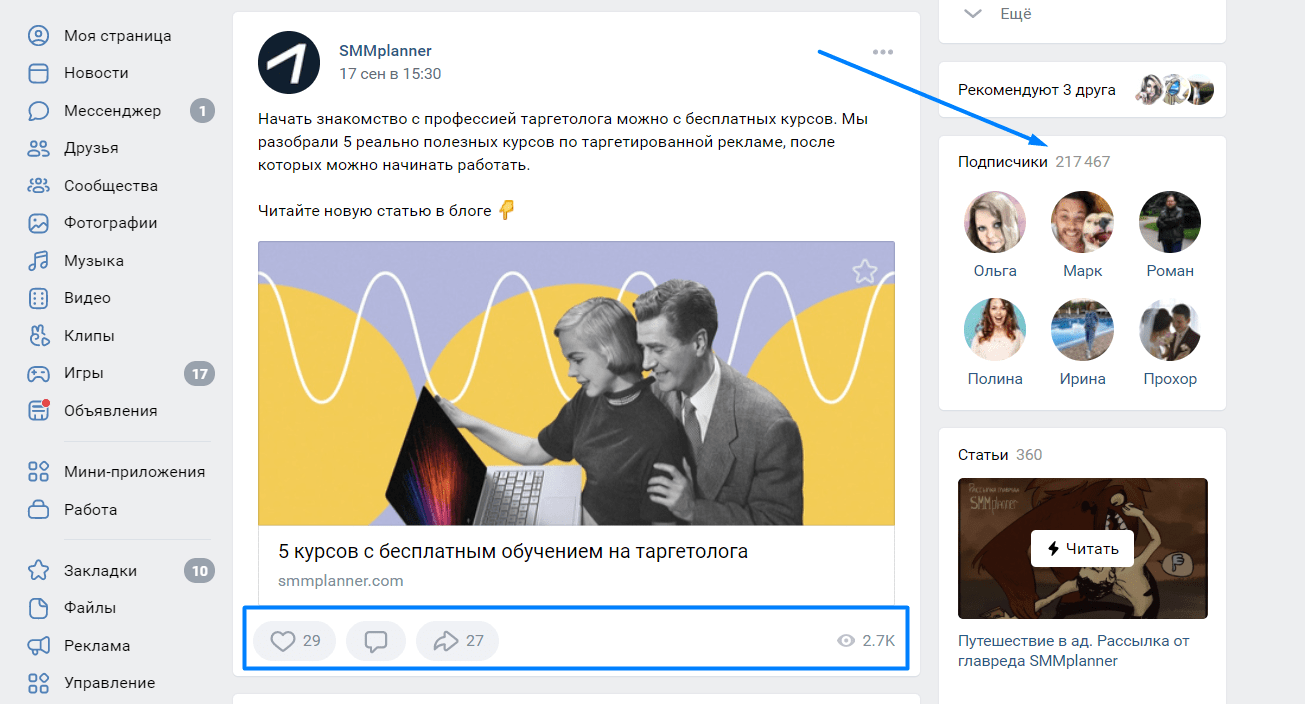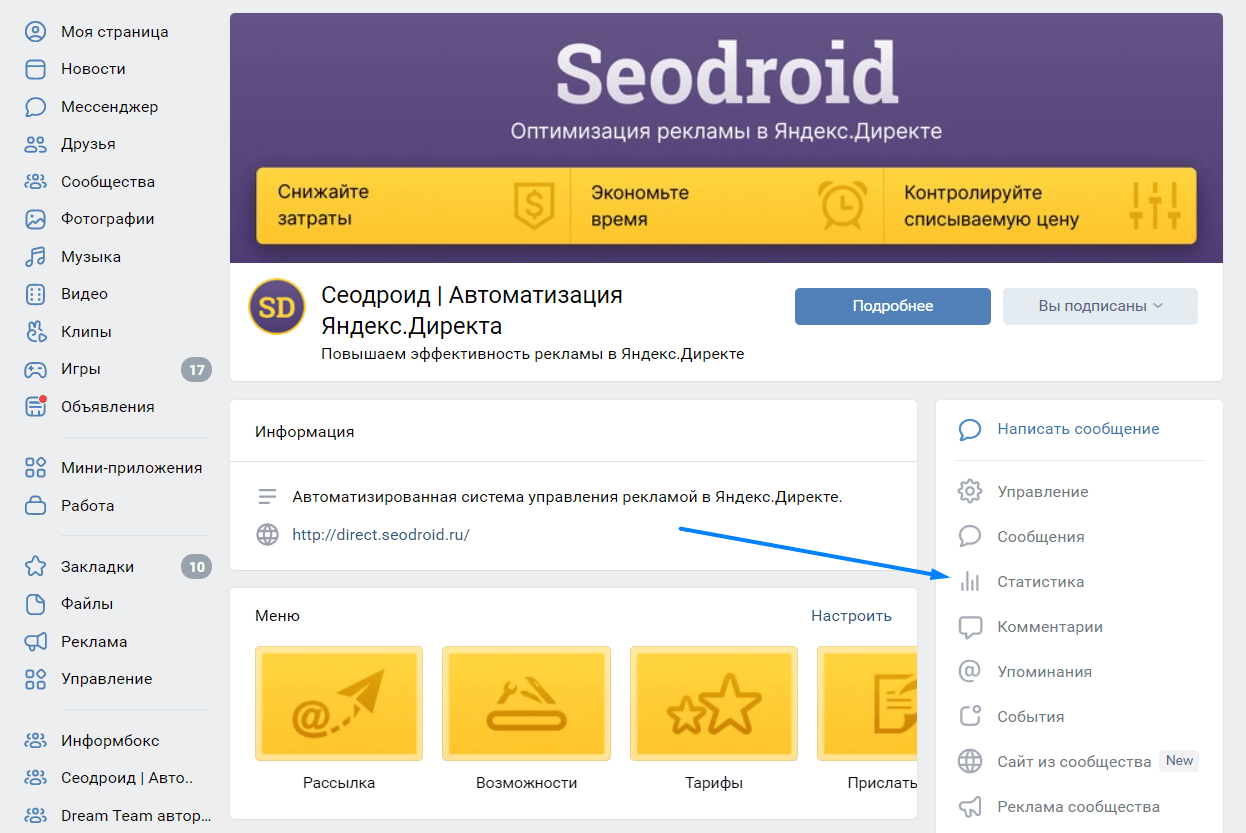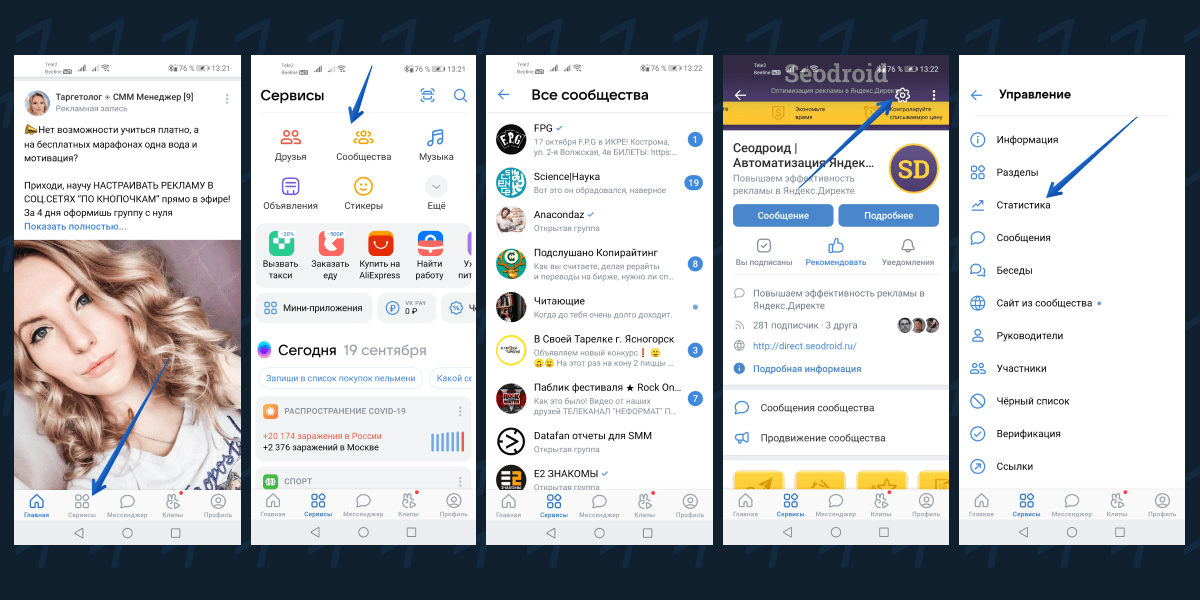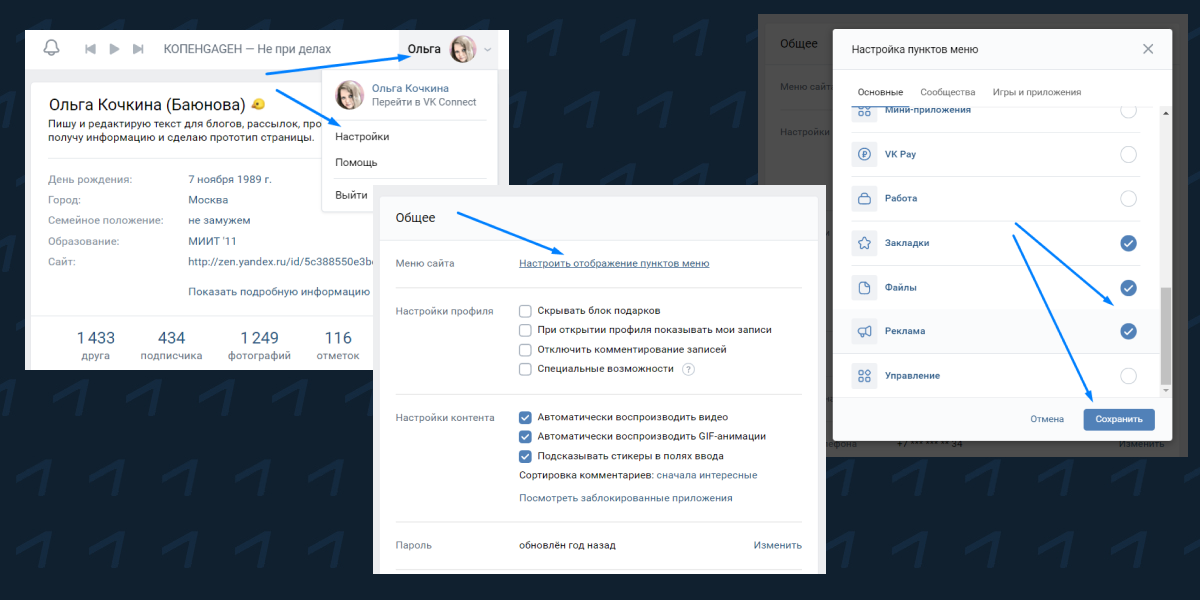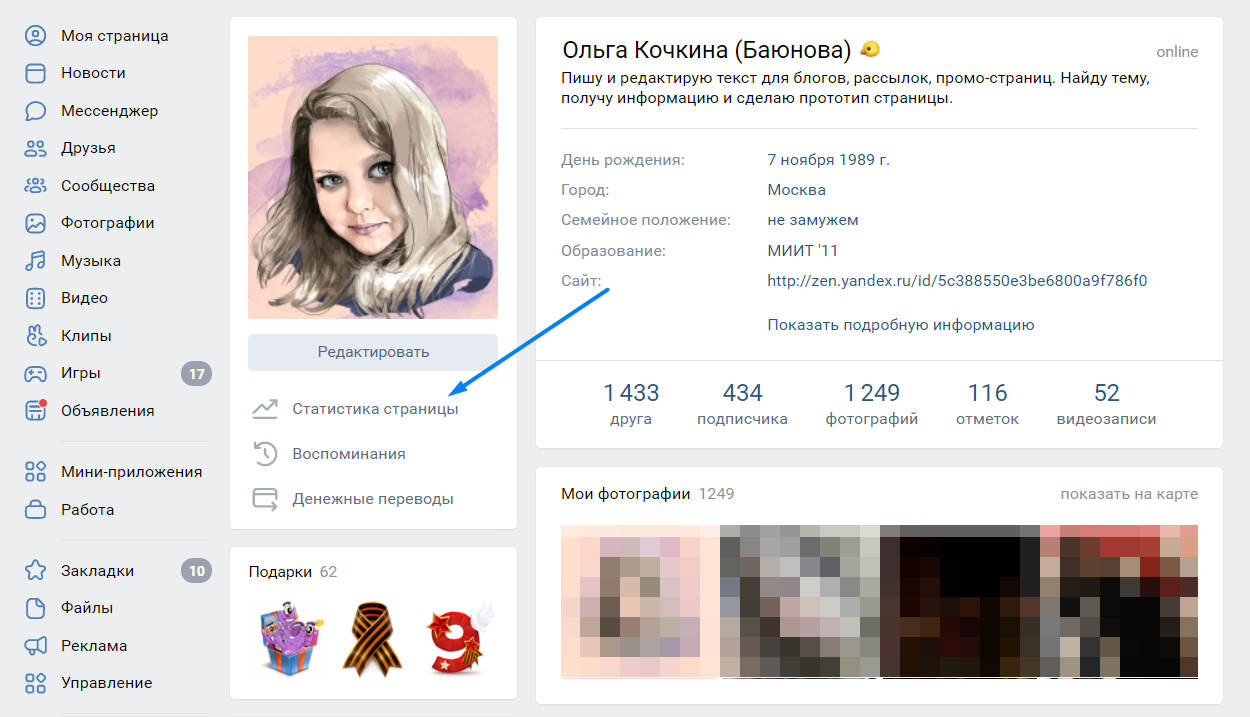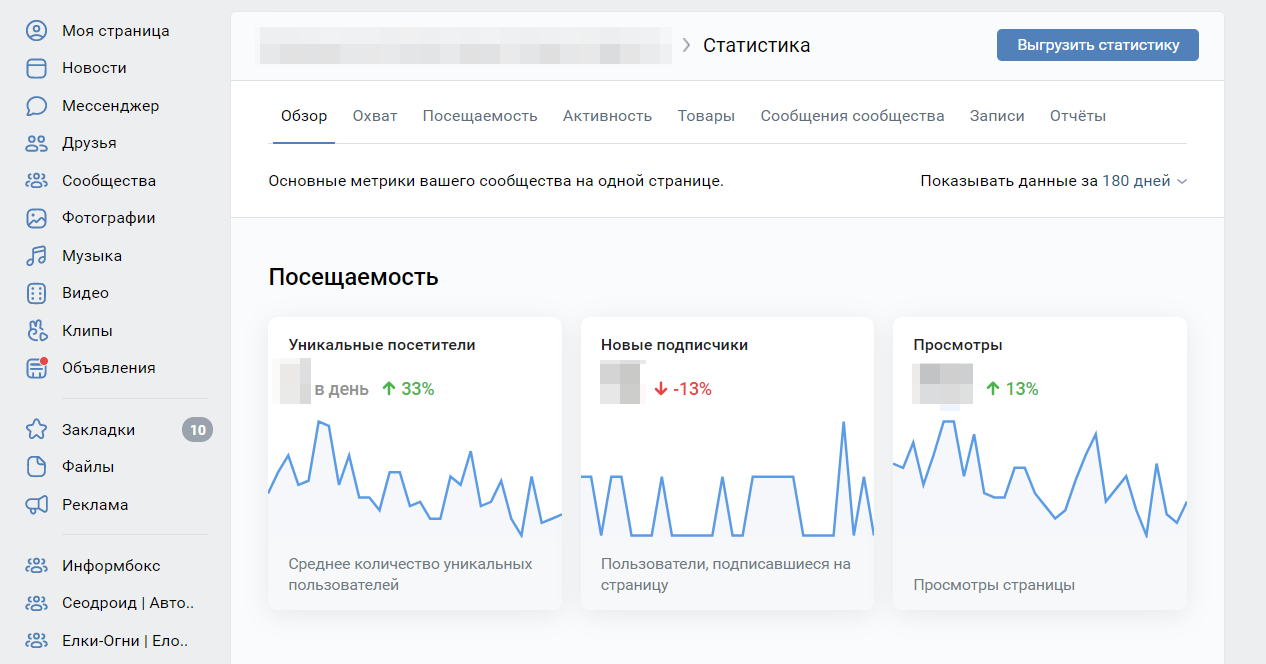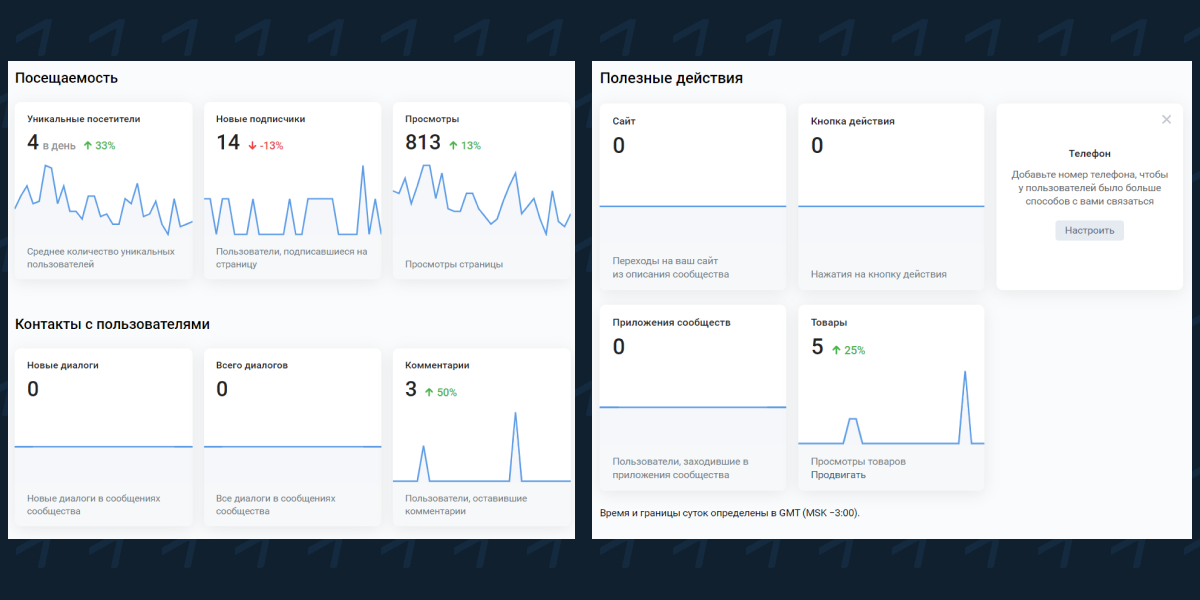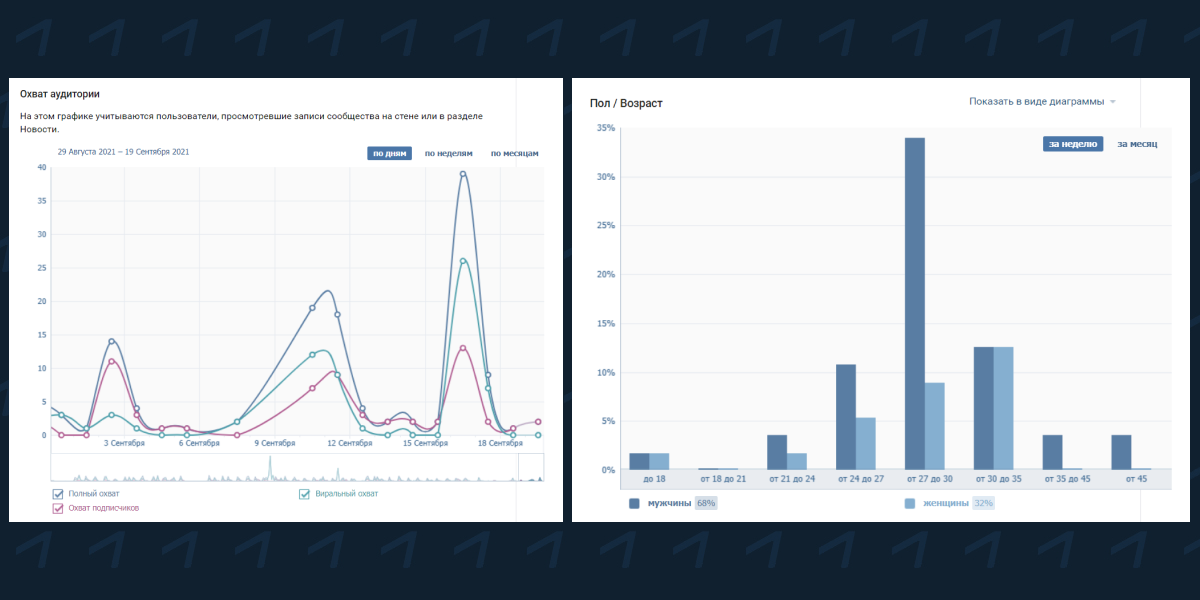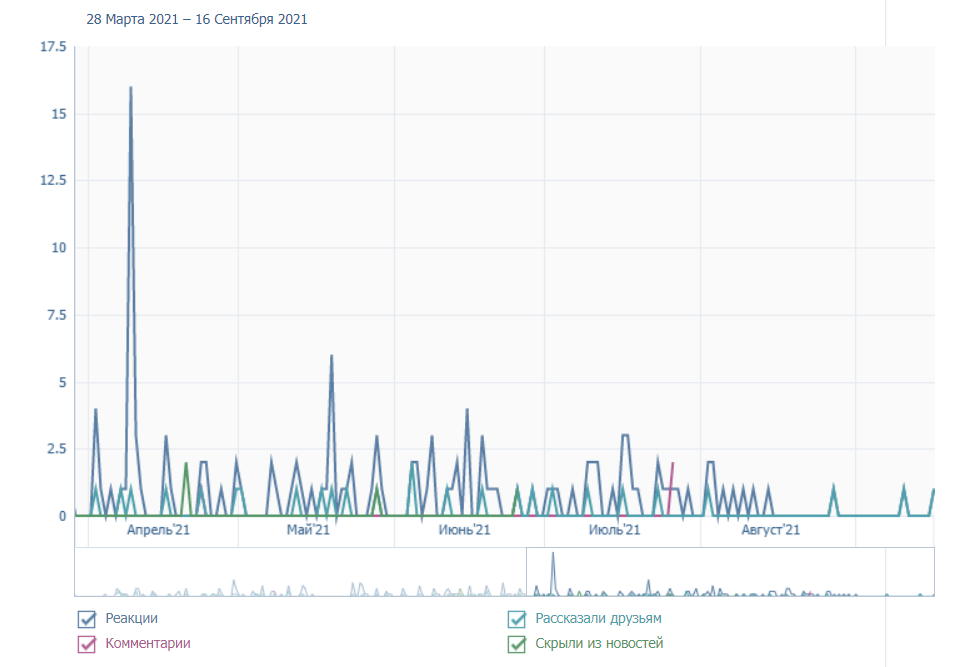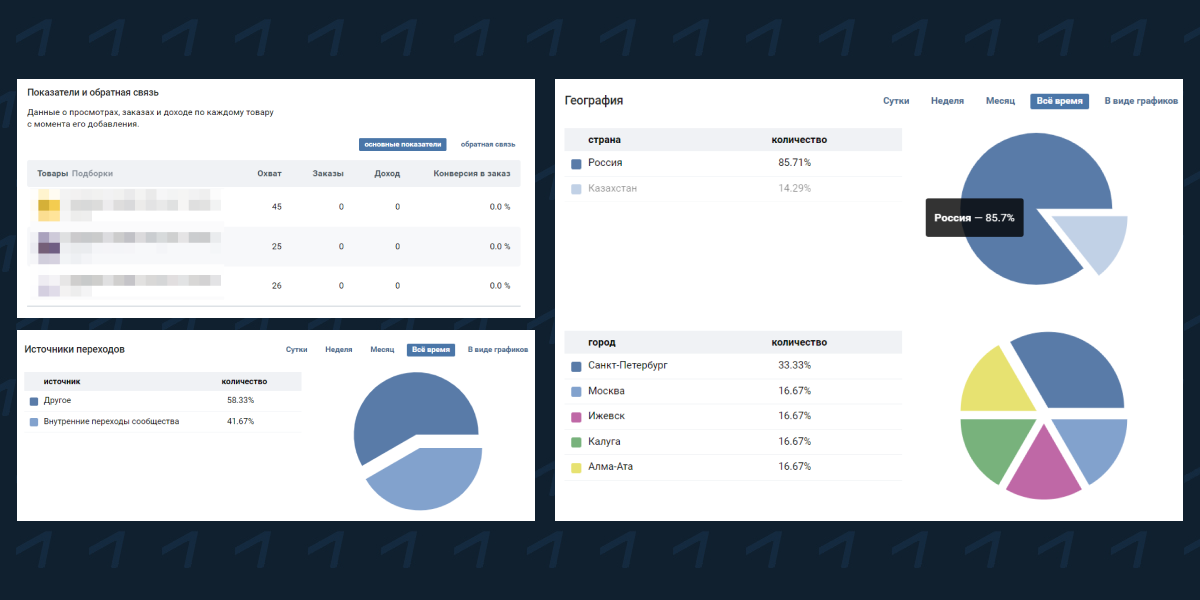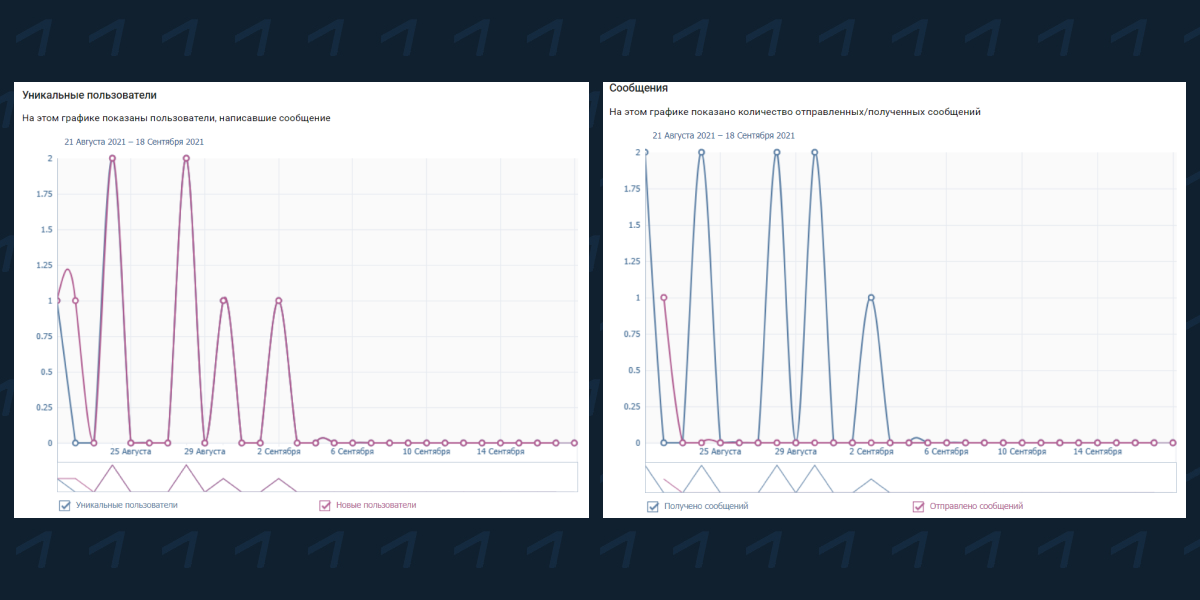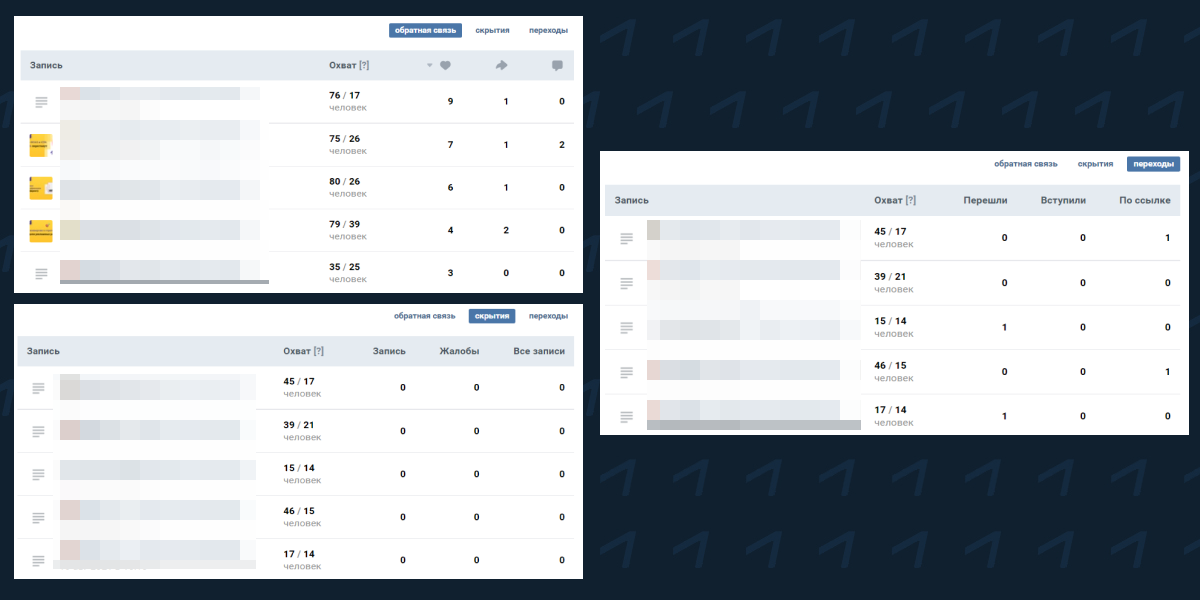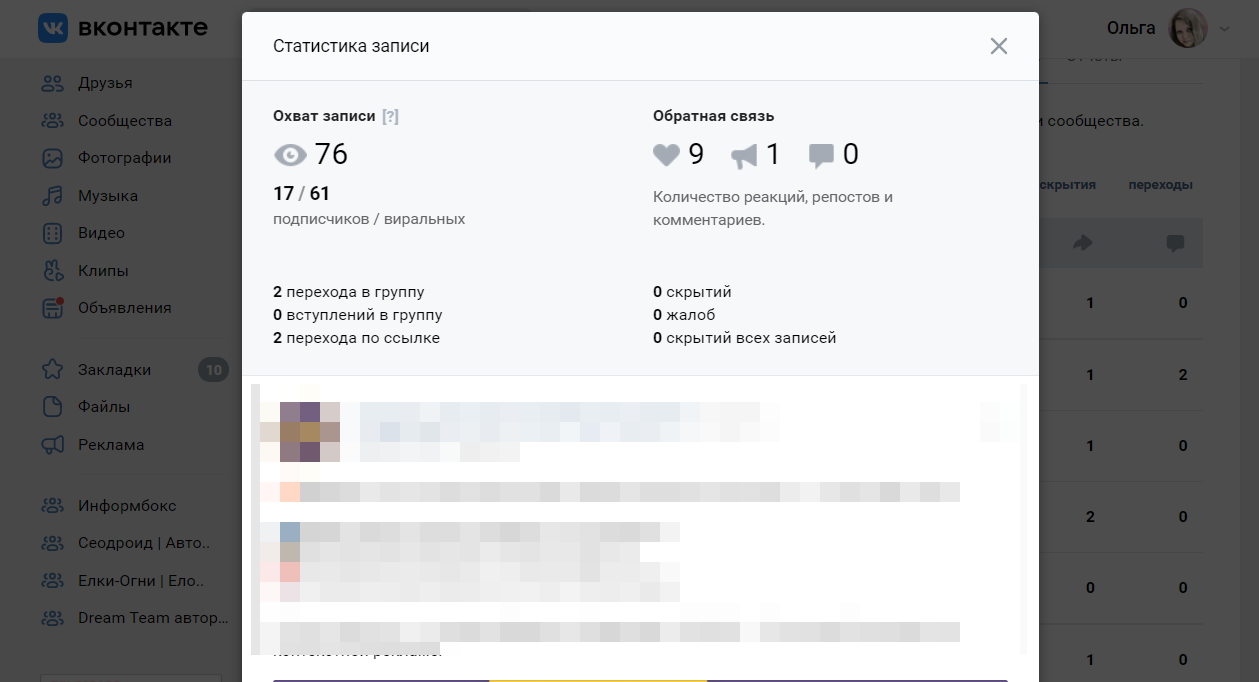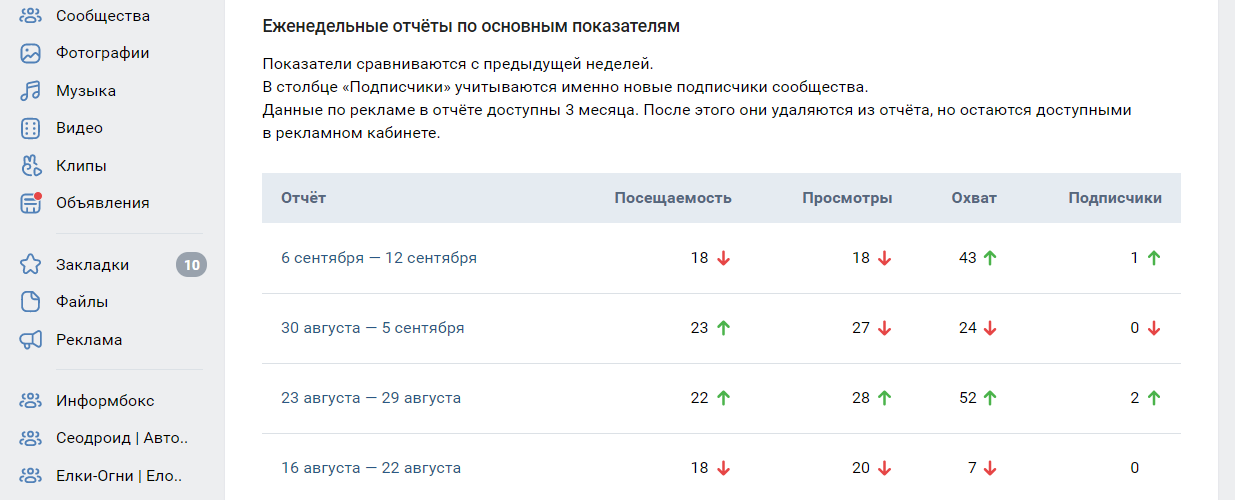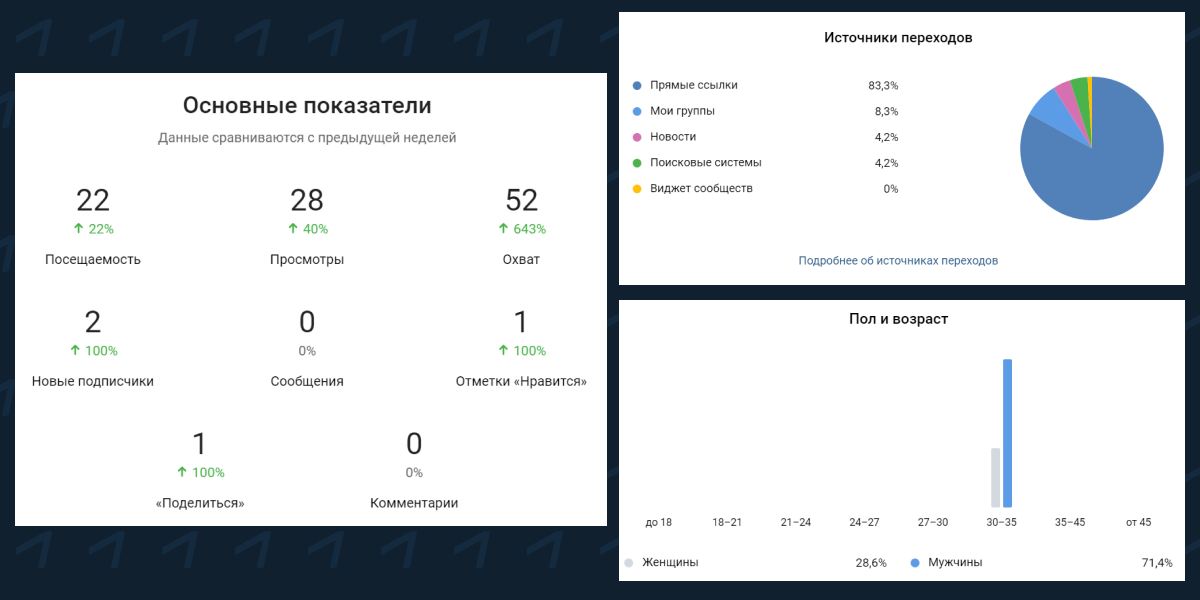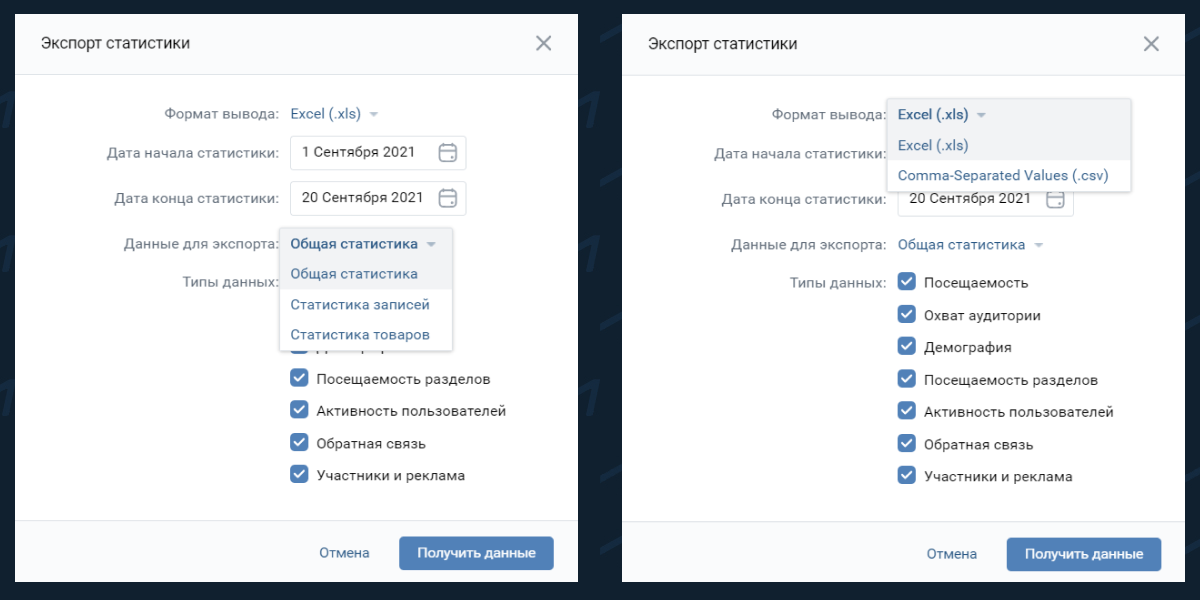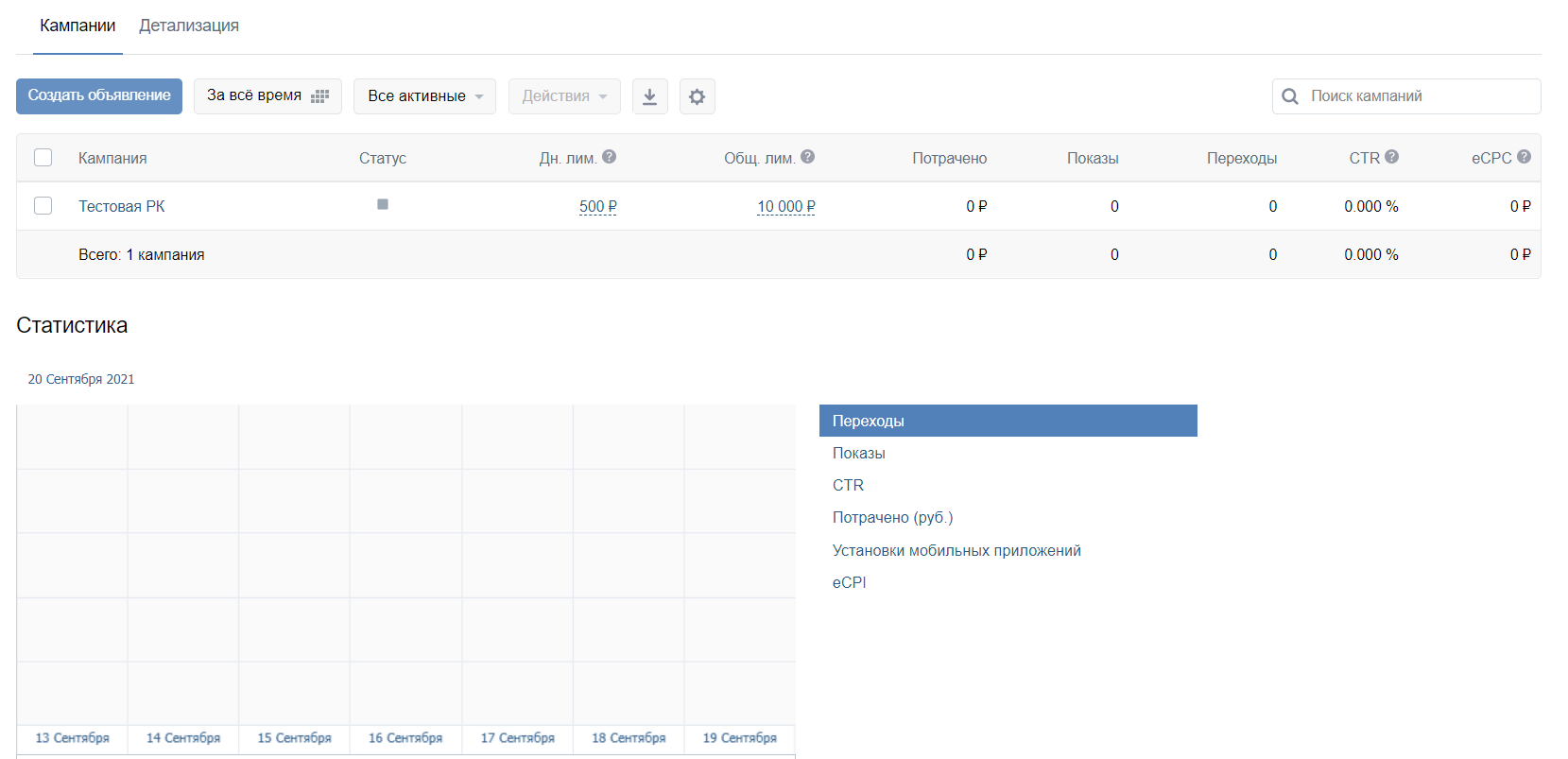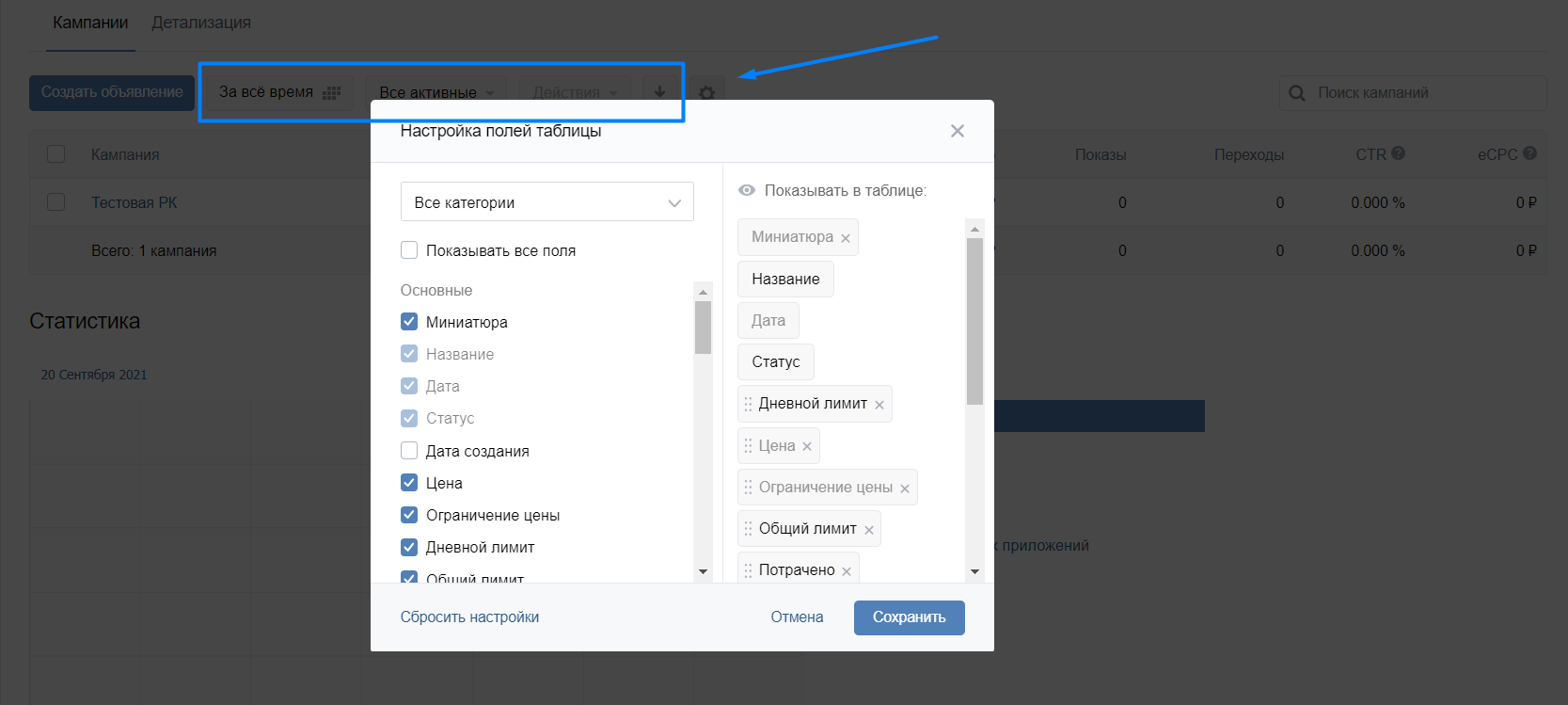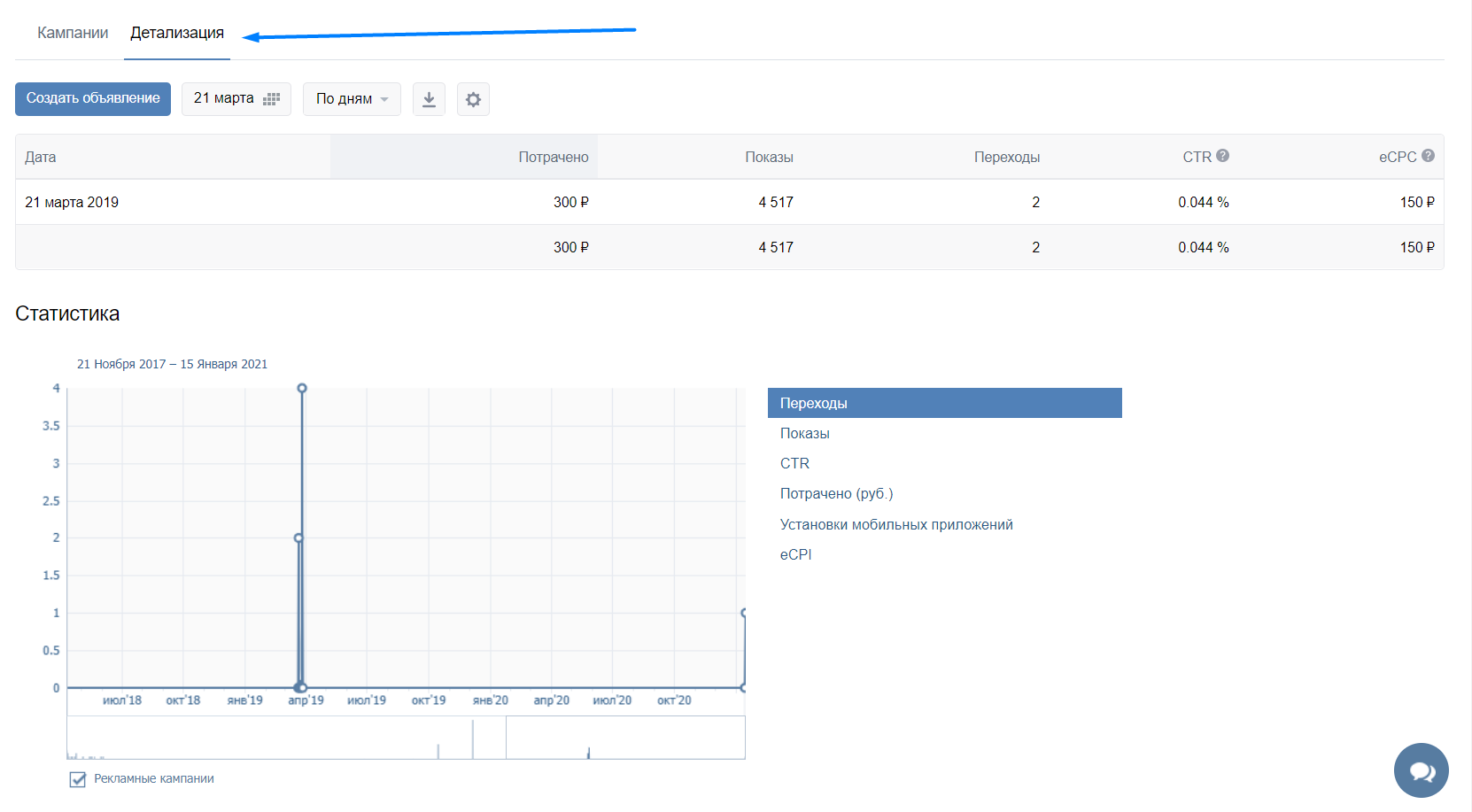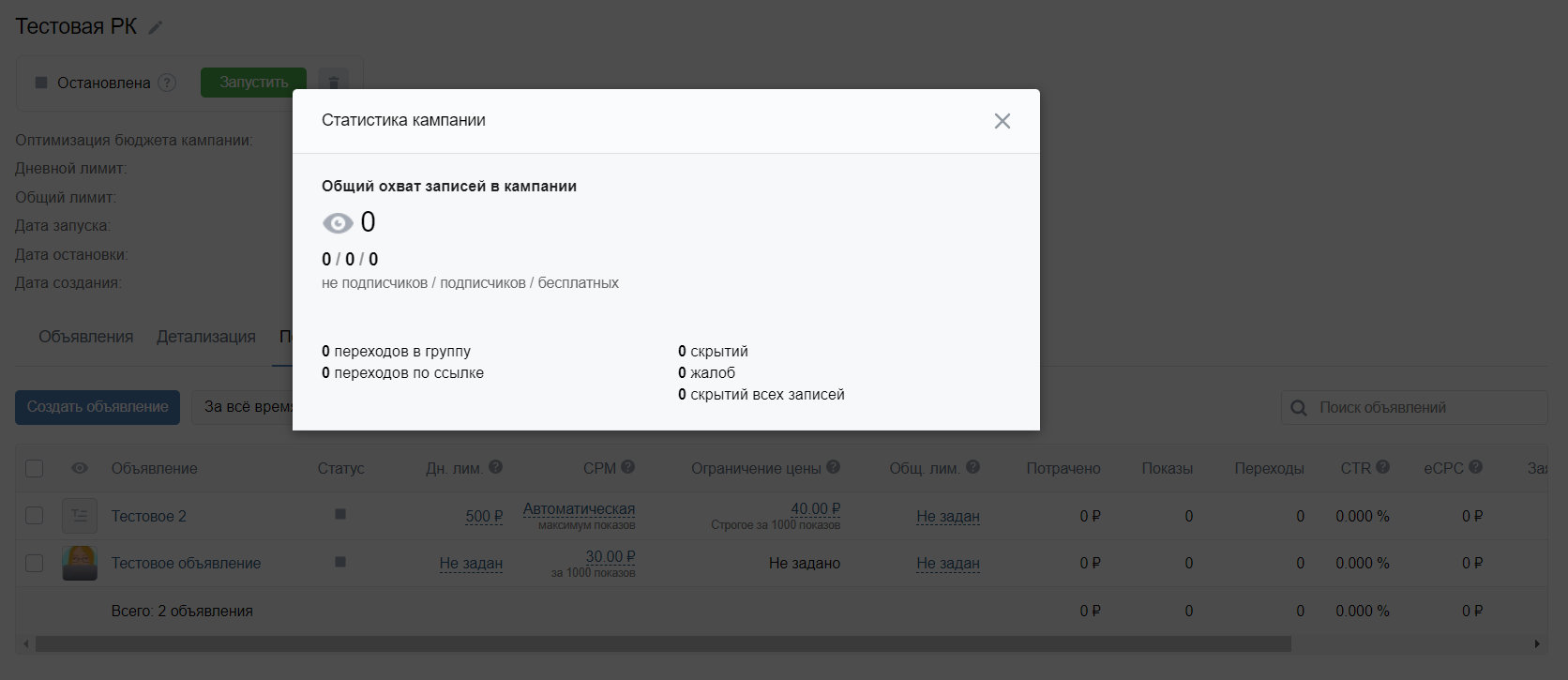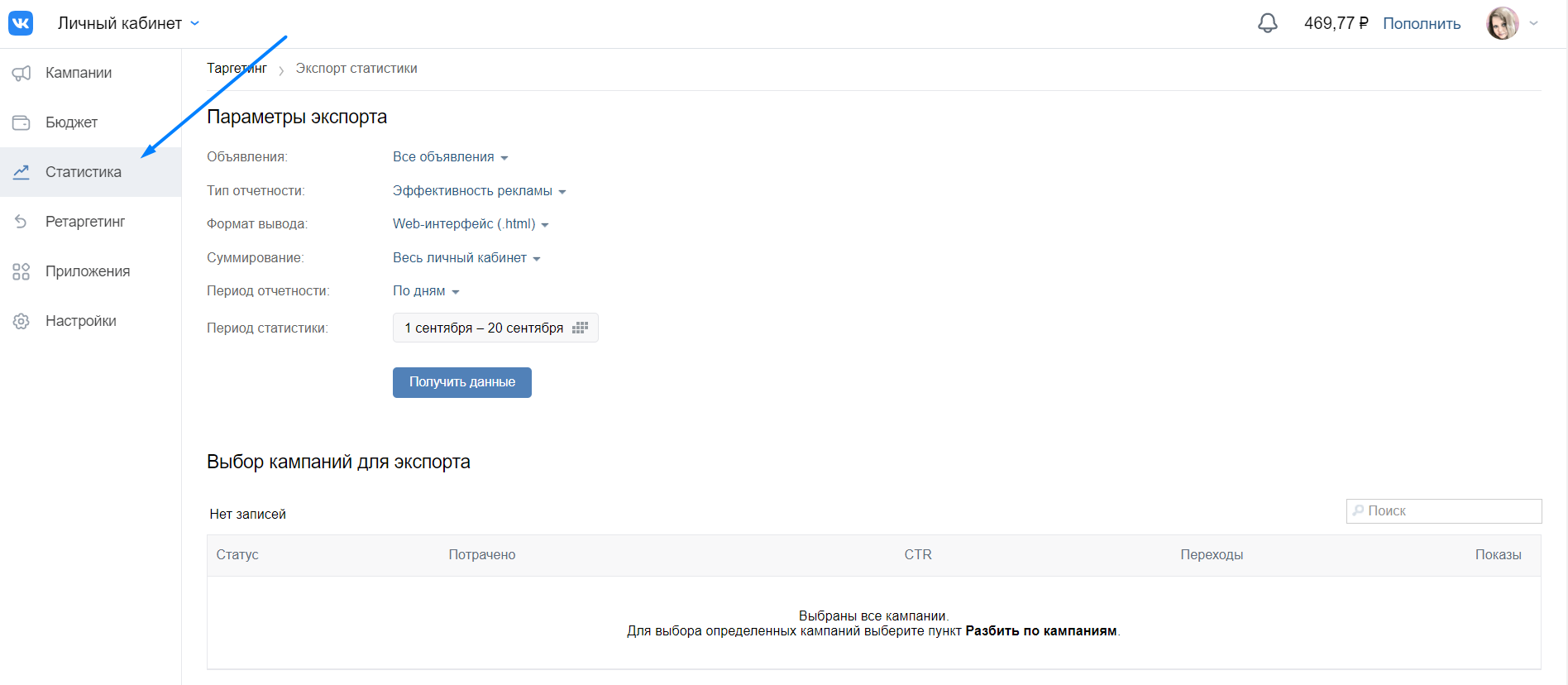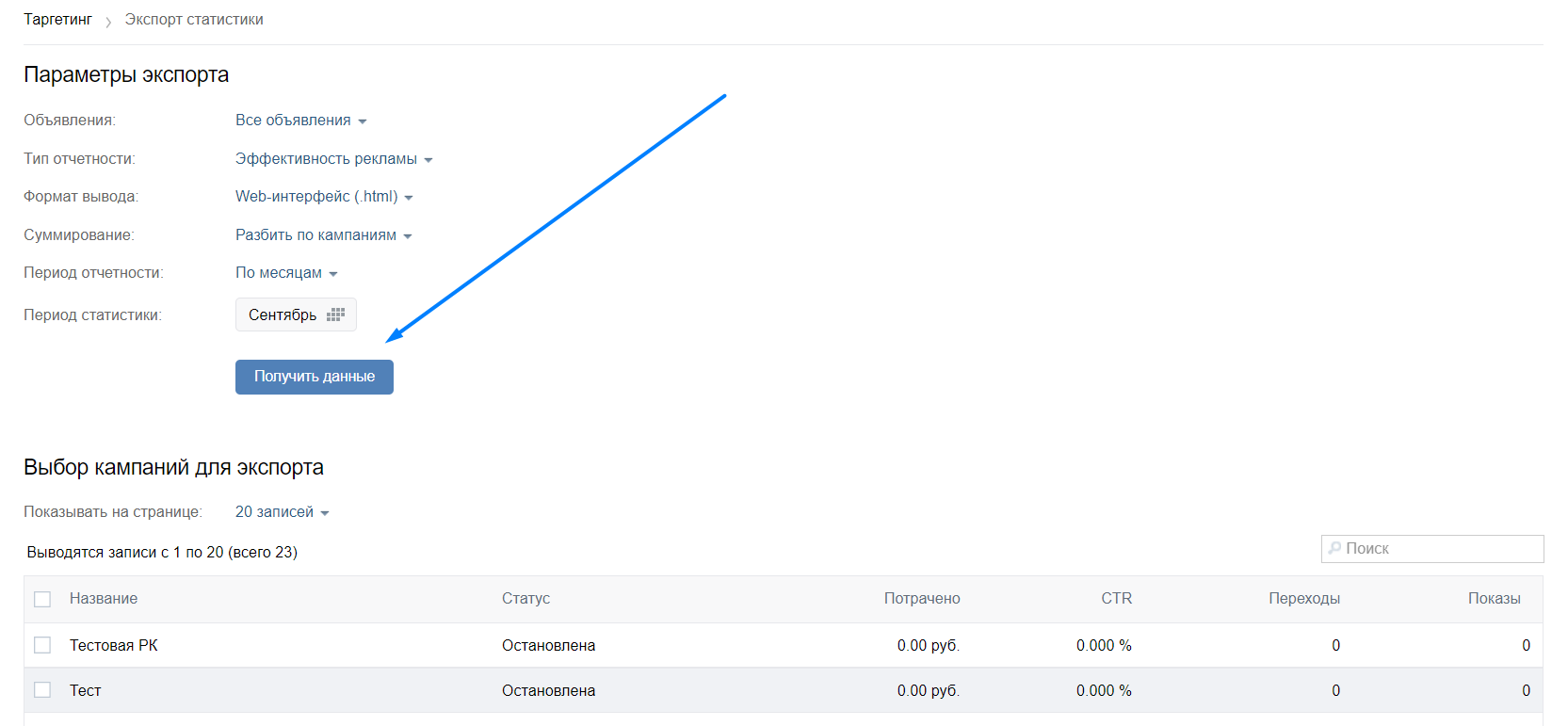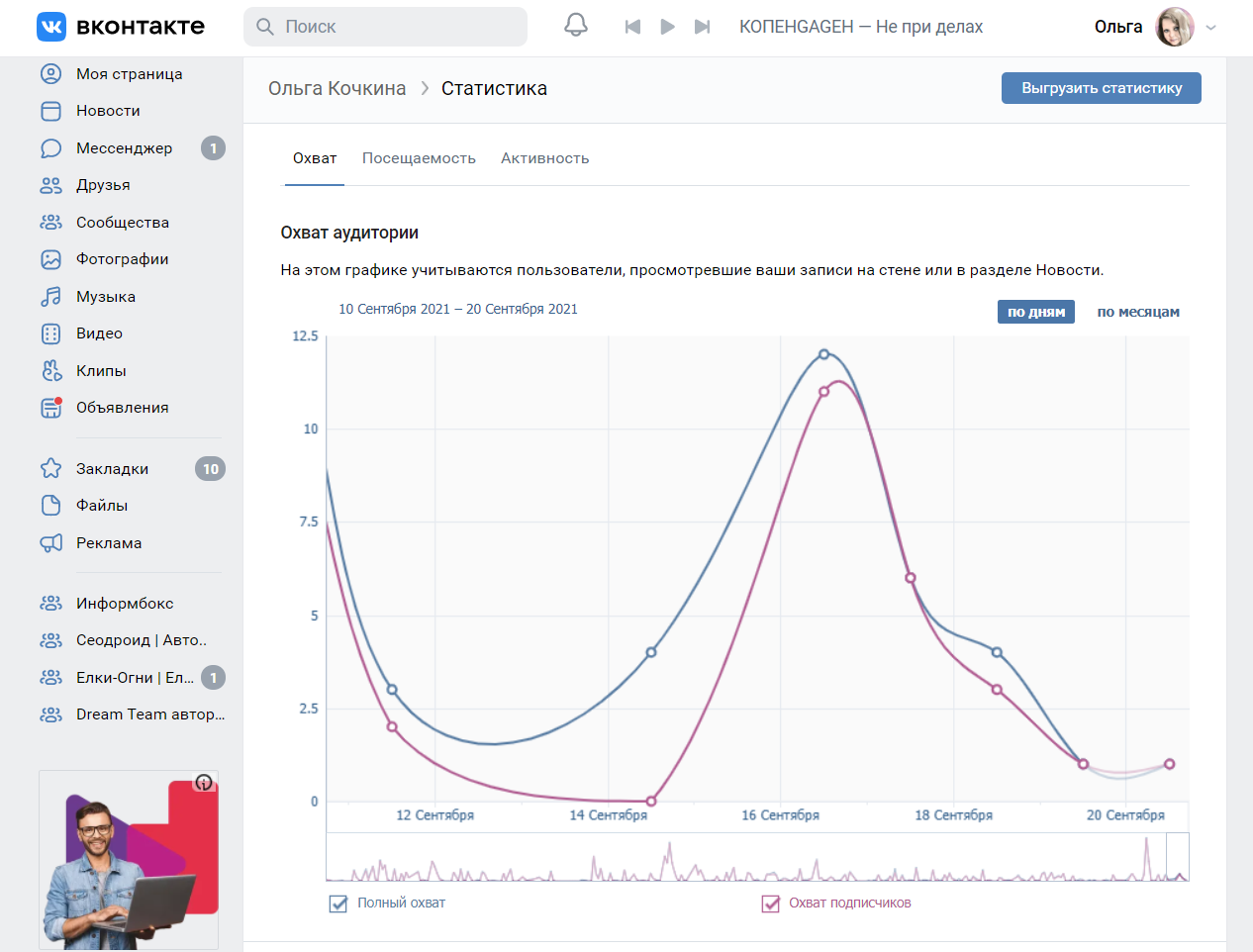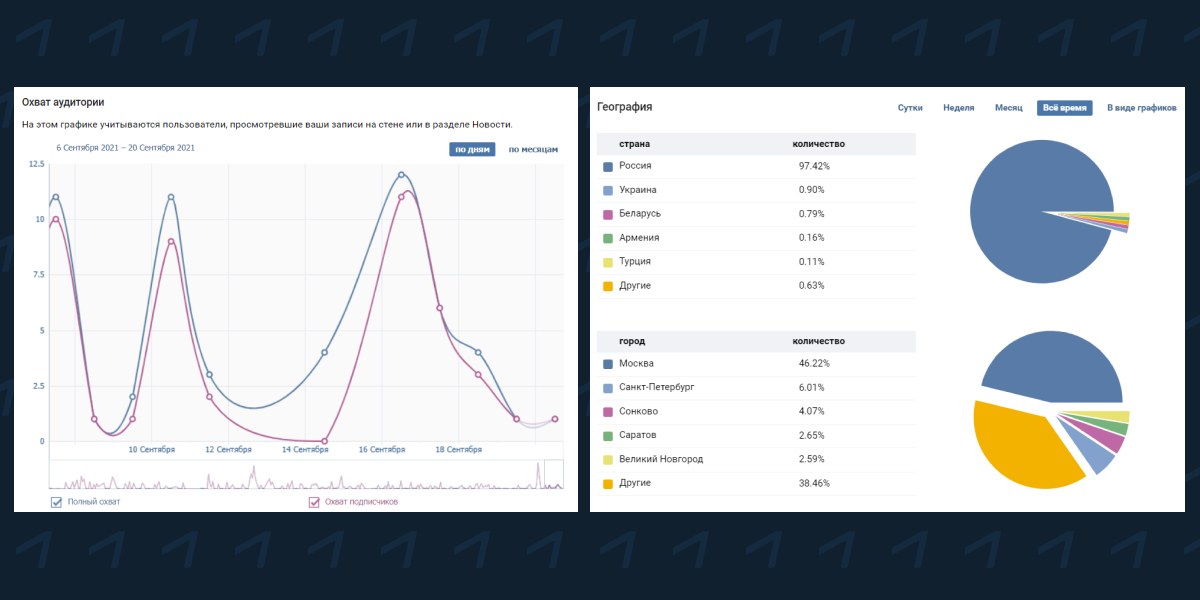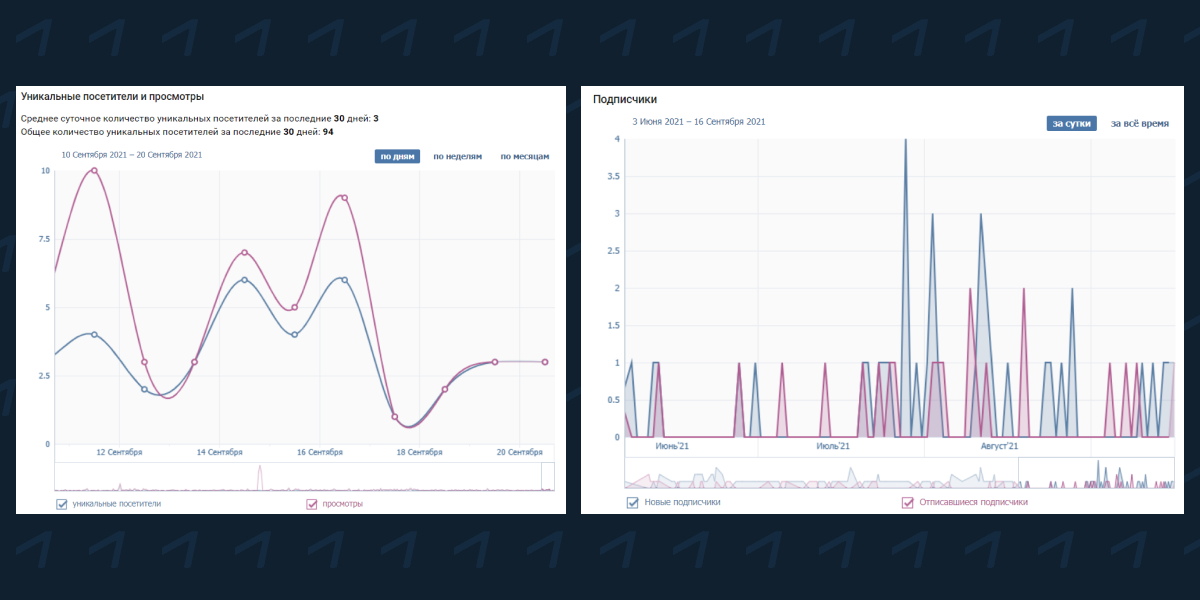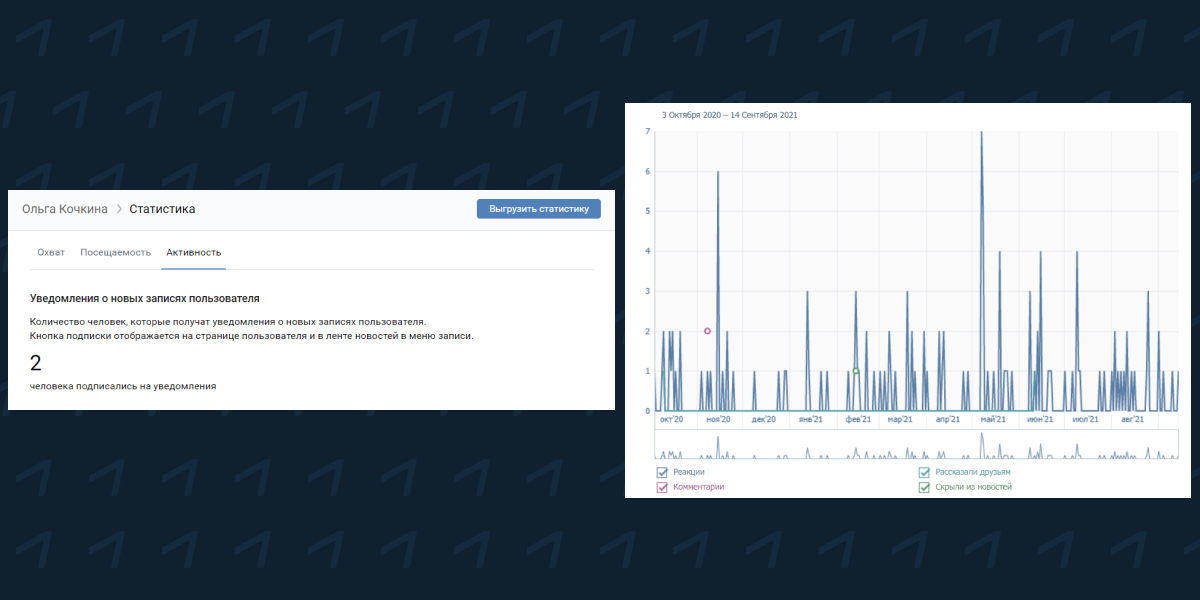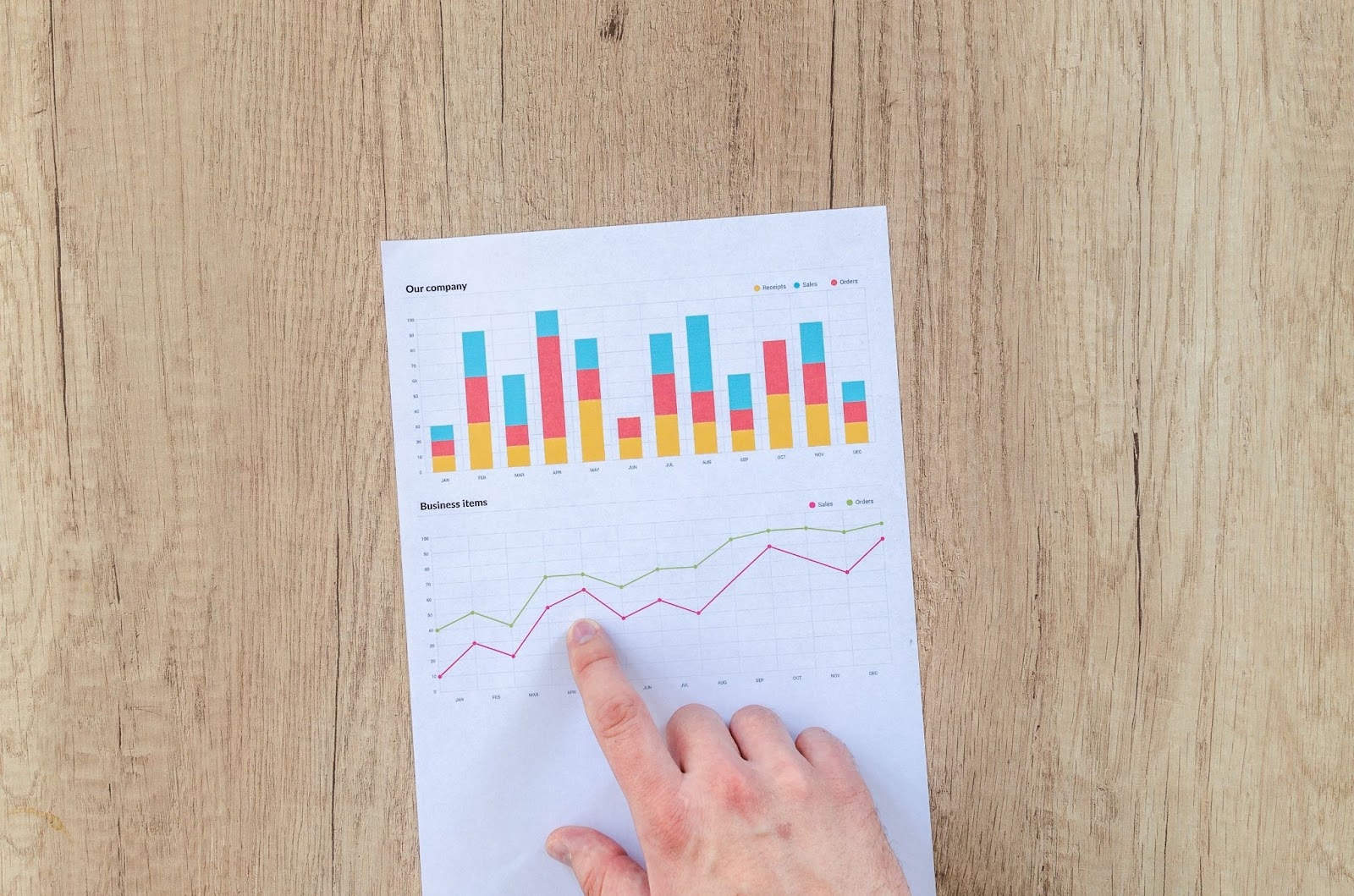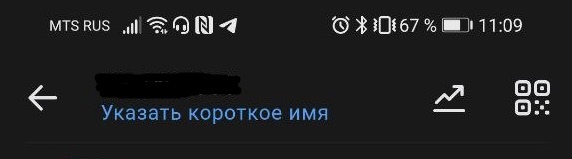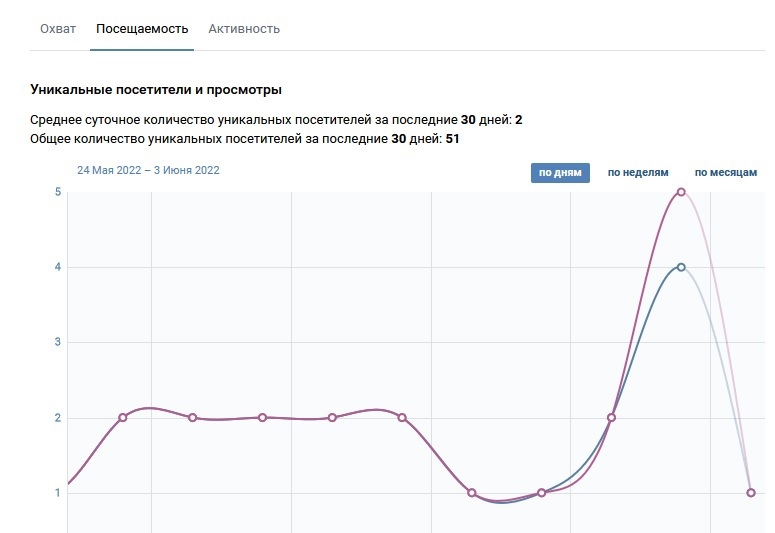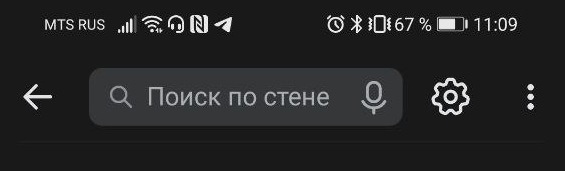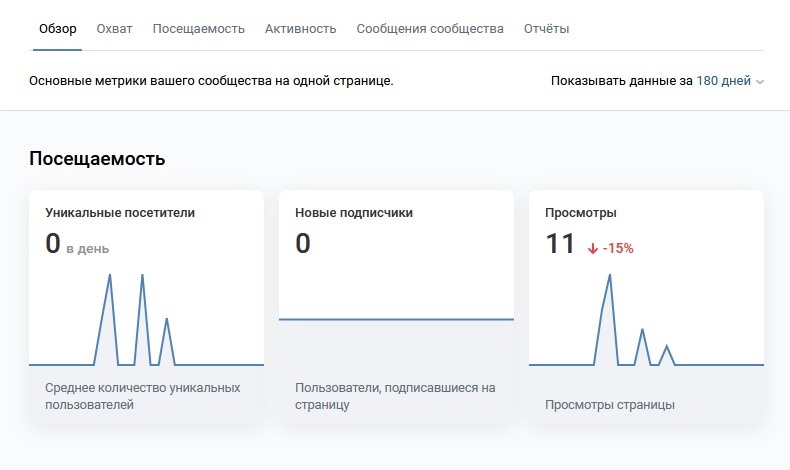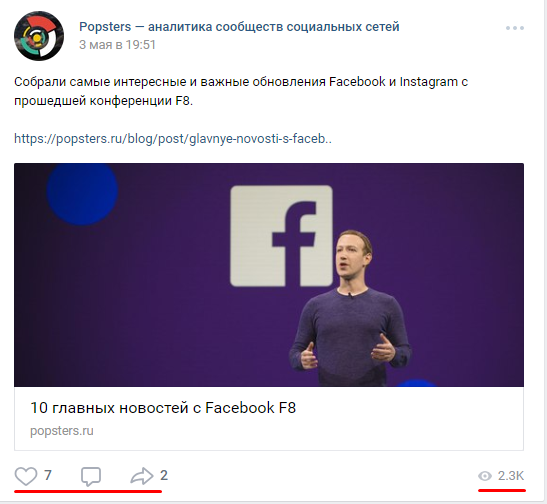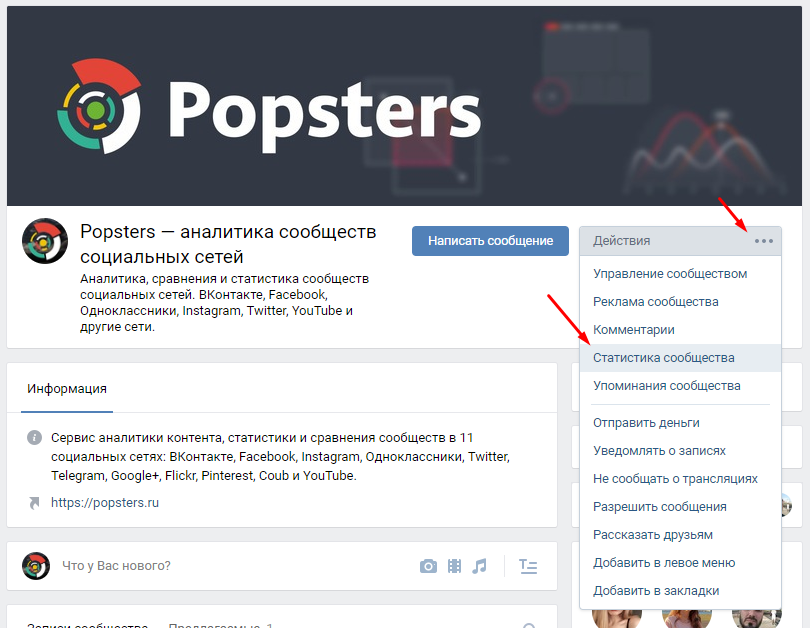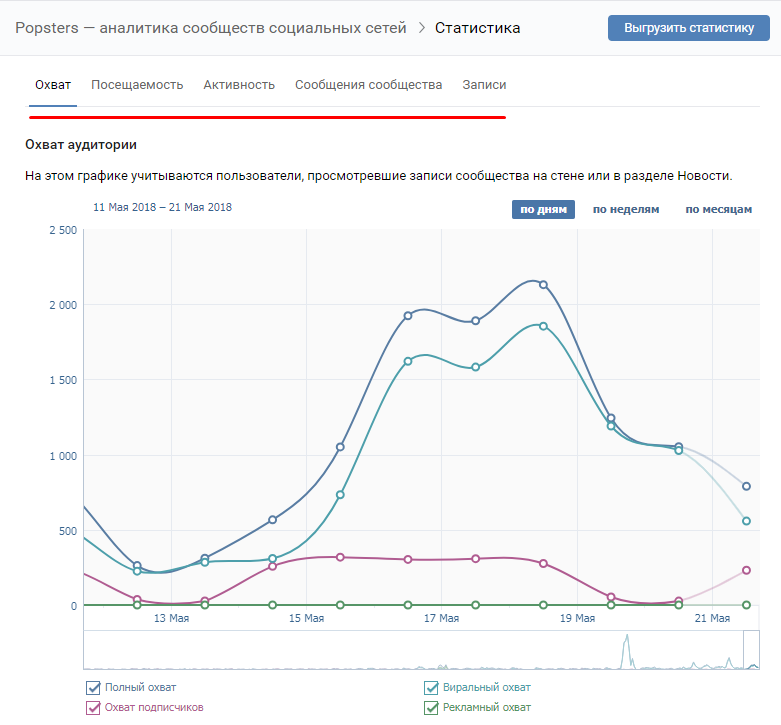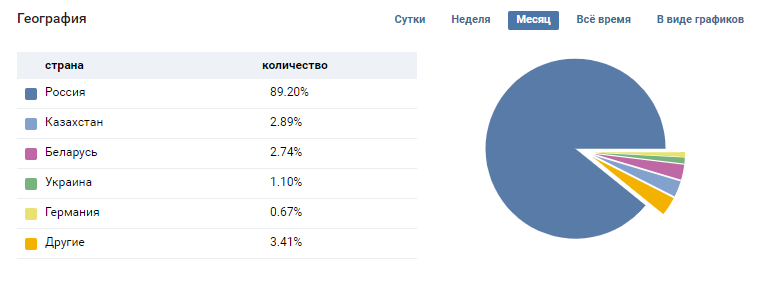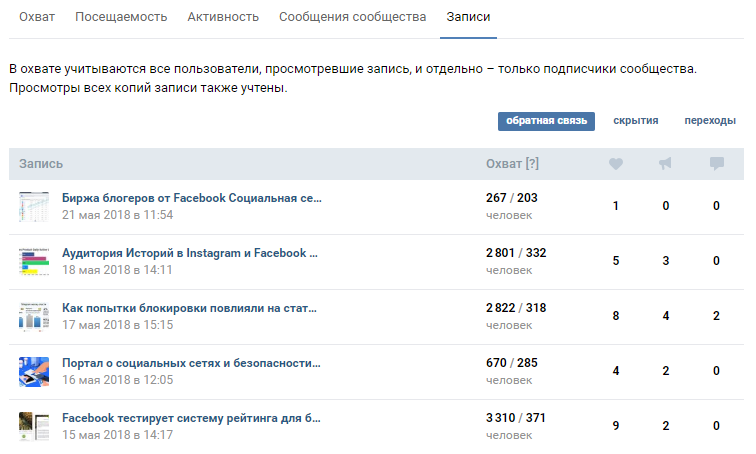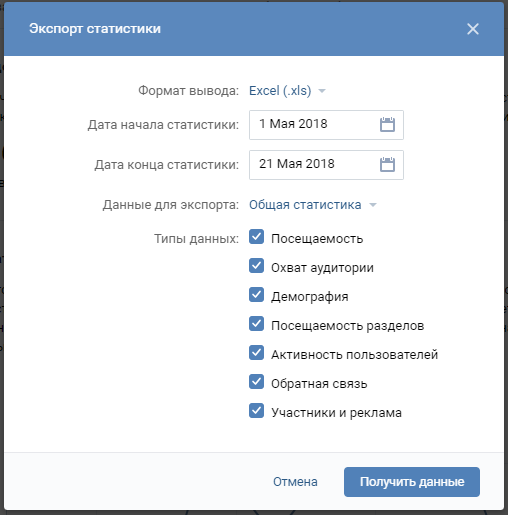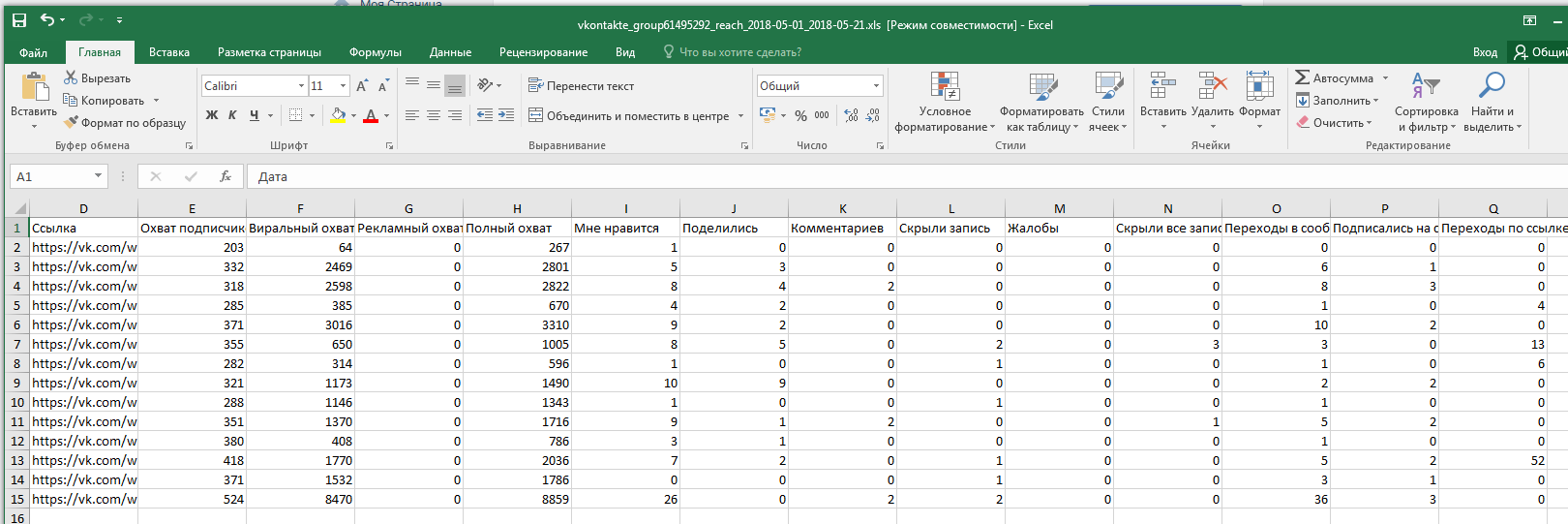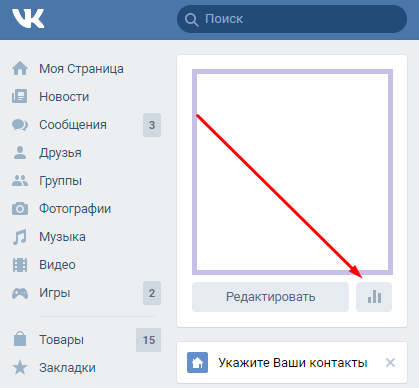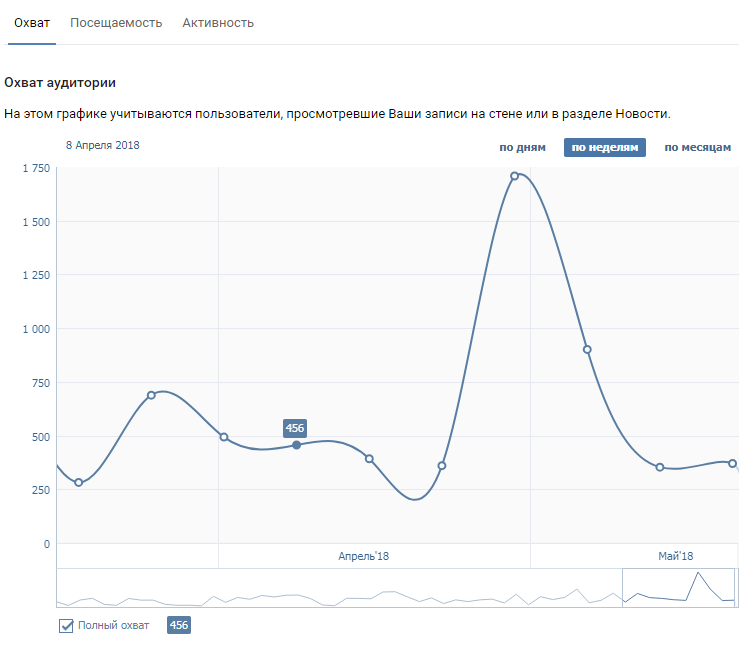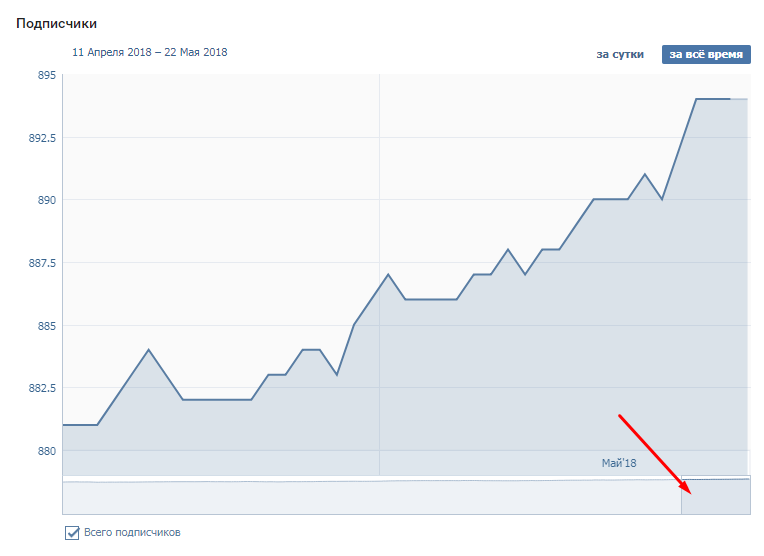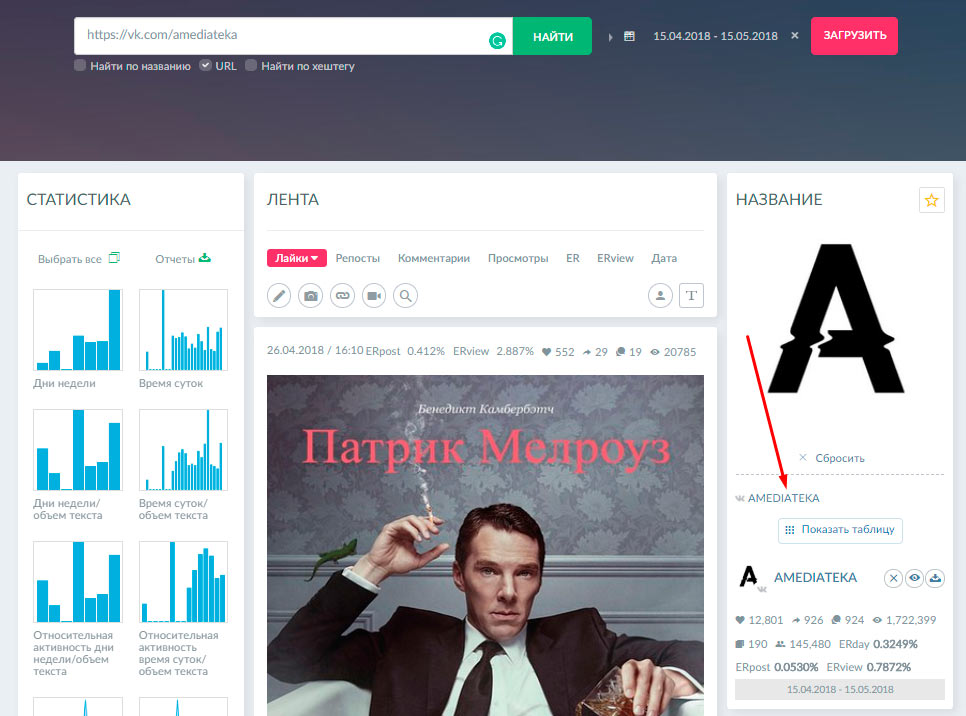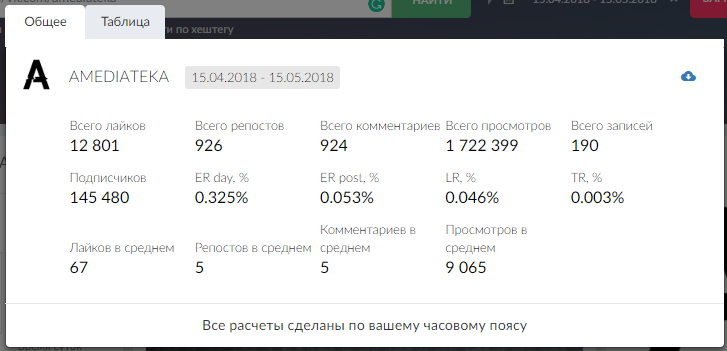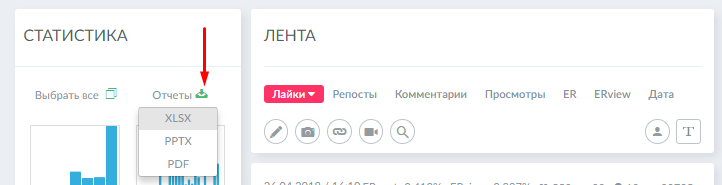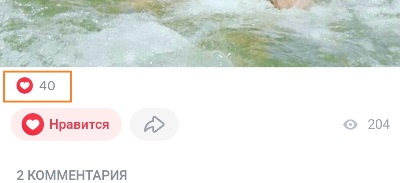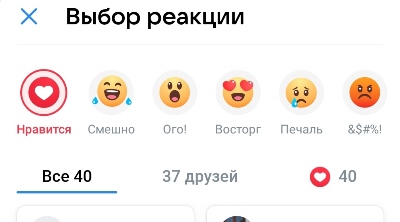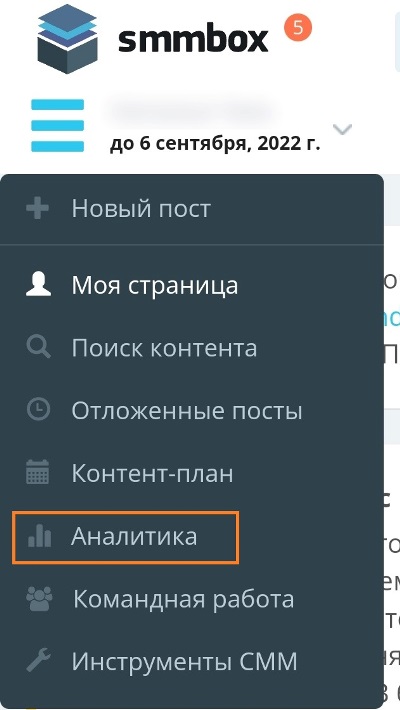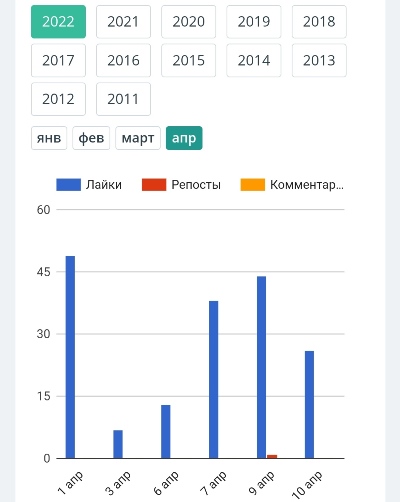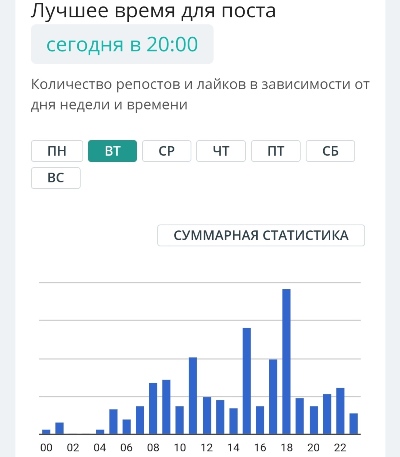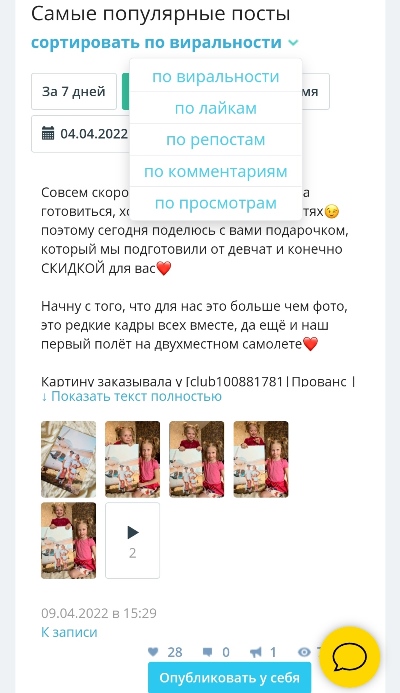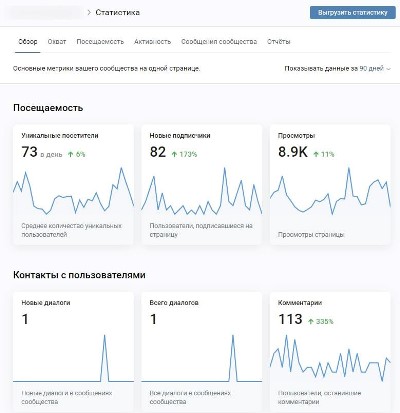Без грамотной аналитики все усилия в SMM могут быть тщетны. Вы тратите силы, время и деньги на контент и таргетированную рекламу, но не знаете, что приносит результат, а что – нет. Вдруг только 30 % усилий и бюджета расходуются эффективно?
Чтобы знать наверняка, нужно уметь смотреть статистику, анализировать цифры и делать выводы. Сегодня разбираемся, как все это делать в ВК.
Хотите узнать, как привлекать подписчиков, мотивировать аудиторию реагировать на посты, правильно оформлять профиль и баннеры?
Эксперты Клуба «SMM-качалка» разбирают вопросы продвижения, профили участников, дают уроки по темам на выбор – присоединяйтесь к сообществу специалистов и получите доступ в чат с коллегами, чтобы вместе изучать инструменты соцсетей и осваивать новые фишки.
Не знаете, зачем вам Клуб? Воспользуйтесь 4-дневным бесплатным доступом для новых участников, чтобы оценить пользу «SMM-качалки». Вы сможете посмотреть видеоуроки и пообщаться с экспертами, а потом решить – идти дальше вместе или нет.
Бесплатный доступ в клуб ⇉ здесь ⇇
Как посмотреть статистику во ВКонтакте
В зависимости от того, как вы продвигаете себя или клиента во ВКонтакте и за какое направление SMM отвечаете, вас может интересовать статистика группы, личной страницы или рекламных записей. Разберем каждую из них.
Статистика группы
Часть важных метрик можно увидеть прямо на странице, они открыты для всех: количество подписчиков, охват, комментарии, репосты и реакции для каждого поста.
Однако здесь лишь разрозненные цифры, которые неудобно анализировать. Чтобы посмотреть более детальные данные в приемлемом для анализа виде, перейдите в раздел «Статистика» на правой панели.
Если нужно посмотреть статистику со смартфона, откройте сообщество, нажмите на шестеренку в правом верхнем углу и выберите пункт «Статистика».
Рекламные записи
Чтобы посмотреть статистику рекламных записей во ВКонтакте, перейдите в раздел «Реклама» бокового меню.
Если у вас нет такого пункта, нужно подключить. Зайдите в настройки страницы по клику по аватару в правом верхнем углу → «Настройки». Выберите «Настроить отображение пунктов меню» в разделе «Общее». Найдите в списке «Реклама», отметьте чекбокс и кликните «Сохранить».
Личные страницы
Статистика личной страницы доступна пользователям, у которых больше 100 подписчиков. В целом она напоминает статистику сообществ, но содержит чуть меньше вкладок, графиков и данных.
Чтобы посмотреть статистику личной страницы с ПК, перейдите в профиль и кликните на соответствующий пункт под аватаром.
В мобильном приложении нужно перейти на вкладку «Профиль», открыть меню, нажав на «гамбургер» в правом верхнем углу, и выбрать пункт «Статистика».
Какие метрики есть в статистике ВК
Паблики во ВКонтакте
Раздел статистики состоит из 8 вкладок:
- «Обзор»;
- «Охват»;
- «Посещаемость»;
- «Активность»;
- «Товары»;
- «Сообщения сообщества»;
- «Записи»;
- «Отчеты».
Рассмотрим каждую вкладку подробнее.
Обзор. Позволяет посмотреть ключевые показатели паблика по посещаемости, контактам с пользователями и полезным действиям на одной странице. Можно задать период, за который хотим просмотреть данные.
Охват. Содержит график с полным, органическим и виральным охватом в разрезе дней, недель и месяцев, а также статистику по полу, возрасту, географии и устройствам охваченных пользователей.
Посещаемость. Динамика по уникальным посетителям и просмотрам по дням, неделям и месяцам. Также здесь есть диаграммы по полу, возрасту, географии, устройствам и источникам переходов посетителей. Внизу страницы – статистика подписок/отписок и просмотров разделов.
Активность. Количество подписок на уведомления и общая статистика лайков, репостов, комментариев и других реакций, а также переходов по ссылкам из раздела «Информация о сообществе».
Товары. Охват, количество заказов, доход, конверсия и реакции по каждому товару, а также пол, возраст, география, устройства и источники переходов тех, кто просматривал товары. Если настроен «Магазин 2.0» в сообществе, здесь появится количество созданных за день корзин, а также статистика по заказам и доходу.
Сообщения сообщества. Отображается статистика по сообщениям и уникальным пользователям, с которыми общались от имени сообщества.
Записи. Данные по органическому и виральному охвату, лайкам, репостам, комментариям, а также негативным реакциям, вступлениям и переходам по ссылкам для каждого поста.
Также можно посмотреть статистику по отдельному посту. Для этого кликните на него в таблице.
Отчеты. Еженедельные отчеты с ключевыми показателями сообщества в сравнении с предыдущим периодом, лучшими постами и данными по аудитории.
По клику на название отчета во всплывающем окне откроются графики с данными за соответствующий период.
Если показателей, графиков и срезов в статистике ВК недостаточно для полноценного анализа и выводов, данные можно выгрузить, чтобы поработать с ними, например, в Google Таблицах.
Чтобы сделать это из интерфейса ВК, кликните на соответствующую кнопку в правом верхнем углу.
Для выгрузки можно задать:
- формат – xls или csv;
- период;
- данные – общая статистика, статистика записей или товаров;
- типы данных (настраиваются только при выгрузке общей статистики) – посещаемость, охват аудитории, демография, посещаемость разделов, активность пользователей, обратная связь, участники и реклама.
Также данные из ВК можно анализировать с помощью сторонних сервисов, например, DataFan в SMMplanner – это встроенный инструмент, который собирает, сохраняет и автоматически обновляет статистику из соцсетей. В готовом отчете можно отследить эффективные типы контента, посмотреть охваты и множество других показателей. Чтобы получать статистику, нужно интегрировать аккаунт в DataFan с SMMplanner.
Рекламные записи
По клику на пункт «Реклама» мы попадаем в раздел «Кампании» рекламного кабинета во ВКонтакте. Здесь мы можем посмотреть статистику в разрезе активных кампаний – таблицу с ключевыми метриками и график динамики по дням за последнюю неделю.
По умолчанию в таблице на уровне кампаний отображаются:
- название кампании;
- статус – запущена или остановлена;
- дневной лимит;
- общий лимит;
- потрачено – расходы по кампании;
- показы;
- переходы;
- CTR;
- eCPC.
Таблицу можно настроить, кликнув на шестеренку. Откроется список с нужными метриками. В блоке рядом с шестеренкой – настройки выбора временного интервала, переключения между всеми активными, остановленными и запущенными кампаниям, экспорта таблицы в формате xls или csv.
На вкладке «Детализация» в таблице и на графике отображаются показатели в разрезе дней или месяцев. Здесь также можно настраивать метрики для отображения в таблице и переключаться между разными показателями на графике.
Если во вкладке «Кампании» кликнуть по конкретной РК, откроется ее статистика в разрезе объявлений. Структура та же – таблица с настраиваемыми столбцами и график с возможностью переключаться между переходами, показами, CTR и расходами.
По клику на «Подробная статистика» всплывает окно с метриками по всей кампании: охваты, переходы, негативные реакции.
Этого достаточно для оперативного контроля запущенных кампаний и объявлений – чтобы быстро увидеть отклонения в расходах, CTR, стоимости клика или целевого действия и принять меры.
Также в рекламном кабинете есть раздел «Статистика» – перейдите в него через боковое меню. Здесь можно отобразить и выгрузить в электронные таблицы статистику по заданным параметрам.
Задайте настройки для экспорта:
- Тип объявлений – все или только записи в сообществах. От выбора зависит набор следующих настроек.
- Тип отчетности – эффективность рекламы или демографические данные.
- Формат вывода – html, xls или csv.
- Суммирование – по всем личному кабинету или с разбивкой по кампаниям.
- Период отчетности – по дням, месяцам или за все время.
- Период статистики – можно выбрать один из предложенных диапазонов: сегодня, вчера, за последние 7 дней и т. д. или задать свой в календаре.
Если хотите разобраться в теории таргетинга, приходите на бесплатный 2-дневный интенсив «Профессия: таргетолог». Вы узнаете, кто такой таргетолог, как им стать, как работать с рекламой и трафиком в 2023 году, как запустить рекламную кампанию во ВКонтакте. Также участники получают в подарок PDF-материал «Словарь таргетолога» и сертификат о прохождении интенсива.
Личные страницы
Статистика личной страницы во ВКонтакте состоит из трех вкладок:
- «Охват»;
- «Посещаемость»;
- «Активность».
Рассмотрим каждую вкладку подробнее.
Охват. Отражает охват аудитории – отдельно полный и по подписчикам, а также социально-демографические характеристики и устройства этой аудитории.
Посещаемость. Содержит статистику уникальных посетителей и просмотров, социально-демографические характеристики и устройства этой аудитории, а также динамику подписок и отписок.
Активность. Данные о подписках на уведомления и действия – реакции, комментарии, репосты и скрытия.
Как анализировать показатели статистики во ВКонтакте
Как мы уже говорили, мало уметь смотреть статистику и знать показатели, нужно анализировать, делать выводы и принимать решения по оптимизации на основе данных. Вот несколько рекомендаций, которые помогут лучше понять, о чем говорят цифры.
Рассчитывайте недостающие показатели
Встроенная статистика ВК дает ограниченный набор метрик. Они хоть и позволяют сделать общие выводы о развитии сообщества или ходе рекламной кампании, но не дают заглянуть глубже, найти закономерности и корреляции. Поэтому для качественной аналитики нужны дополнительные метрики.
По сообществу могут пригодиться такие показатели:
- активное ядро аудитории – процент подписчиков, реагирующих на контент;
- средние показатели охвата подписчиков и пользователей в день;
- вовлеченность отдельных постов;
- средняя вовлеченность на пост;
- трафик на сайт и стоимость перехода;
- лиды и продажи;
- конверсию из подписчика в лид и т. д.
А вот полезные метрики для анализа эффективности рекламы:
- CPA – стоимость целевого действия;
- ценность конверсии – сумма, которую по вашим оценкам приносят бизнесу конкретные целевые действия;
- ROAS – окупаемость затрат на рекламу;
- ROMI – рентабельность маркетинговых инвестиций;
- количество и стоимость лидов;
- продажи и прибыль.
Большинство из этих показателей в статистике ВК не найдешь. Чтобы их рассчитать и отследить, нужно выгрузить данные, например, в Looker Studio (Google Data Studio) и прописать соответствующие формулы. Для расчета некоторых важных метрик, например, стоимости перехода из сообщества на сайт, мало данных из статистики во ВКонтакте – нужны еще показатели по визитам из Google Analytics и расходы на ведение сообщества. Последние можно собрать и подтянуть в отчет в Looker Studio (Google Data Studio) через Google Таблицы.
Визуализируйте данные
С визуализацией данных во встроенной статистике тоже все не очень хорошо. Есть графики и диаграммы, но на них не отражены все нужные метрики и срезы.
Полезно видеть динамику вовлеченности, реакции и действия пользователей в разрезе по типам контента, посетителей в разрезе источников переходов и т. д. Нужные графики можно построить самостоятельно в Google Таблицах и Looker Studio (Google Data Studio) или поискать в готовых шаблонах в DataFan внутри SMMplanner.
Смотрите в динамике
Прирост в 500 подписчиков сегодня ни о чем не говорит – это не хорошо и не плохо. То же самое с охватом в 100 000 или вовлеченностью в 3 %. Любую из этих цифр нужно сравнивать с данными за предыдущие периоды и смотреть, увеличиваются они или уменьшаются.
Если в прошлом месяце вовлеченность была 3 %, а в этом – 10 %, это уже показатель. Но нужно проанализировать, что вы делали, и разобраться, как масштабировать результат.
Ищите закономерности
Важны не только изменения в цифрах. Самое главное – почему они происходят. Возможно, вы сменили контентную политику или запустили рекламу на новую аудиторию.
Сравнивайте статистику по типам контента, смотрите, как влияют на показатели интерактивный контент, опросы, конкурсы, экспертные посты.
Больше идей для поиска закономерностей – в статье «Контентщикам: как анализировать свой контент во ВКонтакте».
Замеряйте результаты тестирования гипотез
Вы хотите что-то изменить в стратегии – публиковать больше мемов, сделать упор на рекламный контент – или просто выяснить, в какое время лучше постить. Прежде чем начинать эксперименты и внедрять любое изменение, зафиксируйте показатели «до». Возможно, только те, на которые должны повлиять гипотезы. В случае с развлекательным контентом это могут быть вовлеченность, реакции и охват, с рекламным – заявки, продажи и прибыль.
Через некоторое время после начала тестов сравните показатели «до» и «после». Не забывайте, что для репрезентативного результата и объективных выводов нужно сравнивать данные за равные периоды: неделю, месяц и т. д.
Внедряйте и масштабируйте эффективные решения
Именно так работает маркетинг на основе данных: сформулировали гипотезу, протестировали в ограниченный период времени, замерили результаты, приняли решение. И так по кругу. Снова, и снова, и снова.
Учитесь работать с показателями и пользуйтесь цифрами с умом. Прекрасной вам статистики!
Как посмотреть статистику во ВКонтакте и провести анализ страницы

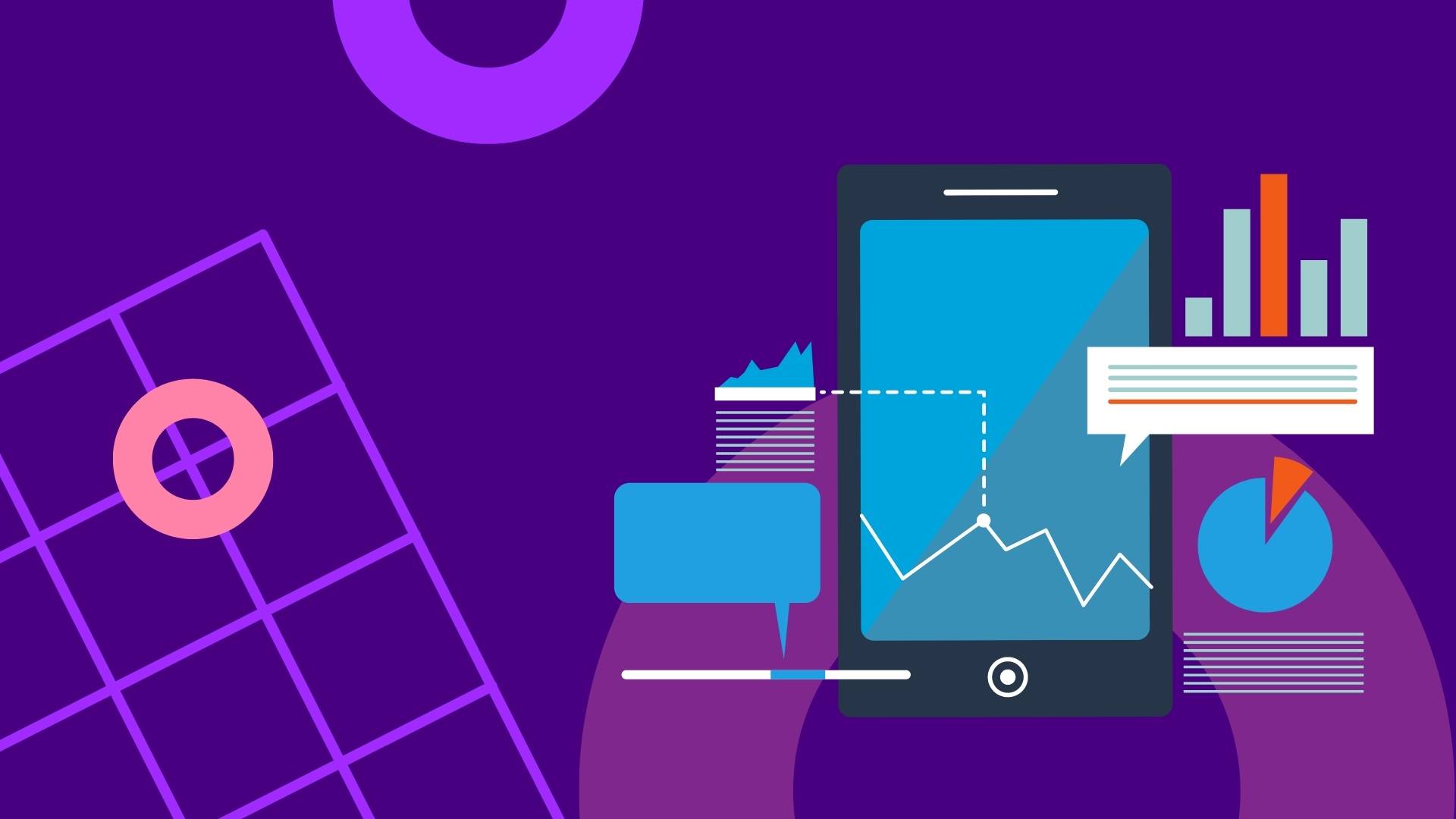
Содержание
В 2022 году соцсеть «Вконтакте» вновь стала одной из наиболее перспективных площадок для развития бизнеса. Это многофункциональный инструмент для общения пользователей, ведения сообществ и продвижения брендов. На платформе предусмотрена удобная статистика – она поможет оценить степень заинтересованности пользователей и перспективы развития вашей страницы. Рассказываем, как посмотреть статистику в ВК.
Зачем отслеживать статистику во ВКонтакте
Коммерческим аккаунтам отслеживание статистики поможет:
- лучше понять свою ЦА и определиться с содержанием контента;
- вычислить время максимальной посещаемости подписчиков и публиковать контент тогда, когда аудитория наиболее активна;
- планировать стратегию развития сообщества с опорой на объективные данные.
Какие метрики существуют
Основные параметры статистики страницы:
- Охват. Количество пользователей, которые посмотрели ваши записи/фото/видео в разделе «Новости» за определенный промежуток времени. Сервис предоставляет статистику по полу, географии, возрастным категориям и устройствам пользователей.
- Посещаемость. В разделе показано, сколько уникальных посетителей зашли на страницу в течение дня, недели и месяца. Отражаются среднее и общее число посетителей, а также подписавшиеся и отписавшиеся пользователи.
- Активность. Здесь считается количество лайков, комментариев и репостов.
У сообщества метрик больше. В статистике группы предусмотрены те же показатели, что и у страницы, но есть и дополнительные разделы:
- Сообщения сообщества. Это данные о письмах, которые пользователи отправили сообществу с помощью кнопки «Написать сообщение».
- Отчеты. Здесь отображаются реакции пользователей на каждый пост вашего паблика. Вы увидите данные по количеству лайков, комментариев и репостов, переходов по ссылкам, а также скрытия записей на основании жалоб.
Информация обновляется каждые 10 минут. Отображается статистика для 150 последних публикаций, но, если вы выгрузите данные, сервис выдаст анализ для 300 записей.
Вы можете посмотреть подробную статистику рекламной записи. Ее основные метрики:
- CTR. Это соотношение кликов по объявлению к показам рекламы в процентах.
- Показы. Количество уникальных посетителей аккаунта. Это еще не подписчики, но реальные пользователи, которые уже заинтересовались страницей.
- Переходы. Данные о кликам по ссылке и переходам в группу.
- еСРС. Средняя стоимость клика, которая рассчитывается по условиям партнерской программы.
Как посмотреть статистику в ВК
Ознакомиться со статистикой вы можете с помощью встроенного функционала платформы или специальных сервисов. Здесь мы рассмотрим возможности статистики ВКонтакте.
Личная страница
Статистика становится доступна, когда вы набираете от 100 подписчиков. Речь идет не о добавленных в друзья пользователях, а о тех, чьи запросы вы отклонили или проигнорировали.
С телефона. В последней версии мобильного приложения вам нужно перейти на страницу своего профиля. В правом верхнем углу найдите знак подчеркнутой стрелки. Откроется подробная статистика страницы.
С ПК. Откройте свой профиль, нажав на кнопку «Моя страница» в левом меню. Под аватаркой и кнопкой «Редактировать» найдите опцию «Статистика страницы». Кликните на кнопку. Переходите на вкладки внутри страницы и рассматривайте графики.
Группа
С телефона. В приложении откройте ваше сообщество. Вверху страницы найдите значок с шестеренкой и кликните на него. В открывшемся меню выберите раздел «Статистика». В верхнем горизонтальном меню вы найдете все разделы статистики. Скролльте страницу, чтобы посмотреть подробные данные.
С ПК. Зайдите на страницу группы и найдите в правом боковом меню раздел «Статистика». Переключайте метрики в горизонтальном меню под названием группы.
Рекламная запись
Зайдите на страницу сообщества и выберите в левом вертикальном меню раздел «Реклама». Откроется рекламный кабинет, в котором будет статистика по каждой кампании.
Как выгрузить отчет
Чтобы выгрузить статистику, воспользуйтесь алгоритмом:
- Откройте статистику способами, описанными выше.
- В правом верхнем углу найдите кнопку «Выгрузить статистику».
- В открывшемся окне отметьте нужные вам типы данных (поставьте галочки) и период.
- Кликните на кнопку «Получить данные». Сохраните документ на компьютер в нужную папку.
Статистика сохранится в формате документа Excel.
Как автоматизировать сбор статистики
Вы можете настроить интеграцию VK Ads c Calltouch. Вы получите данные по показам, кликам и расходам. Сервис возьмет их из вашего рекламного кабинета и сопоставит со своей информации по лидам. Порядок подключения:
- В личном кабинете Calltouch откройте раздел «Интеграции – VK – Сбор данных по рекламе».
- Кликните на кнопку «Войти через VK».
- Программа запросит доступ к вашему аккаунту ВК. Нажмите на «Разрешить».
- В кабинете Calltouch нажмите на кнопку «Создать интеграцию».
- Разметьте свои рекламные объявления параметрами Calltouch. Добавьте метку ct_vk={{campaign.id}}_{{ad.id}}.
После этого вы будете получать статистику ваших рекламных объявлений. Это поможет проанализировать эффективность кампаний, построить воронку продаж.
Наиболее эффективна в анализе рекламных площадок сквозная аналитика Calltouch. Подключите сервис, чтобы объединить данные из ВК и других источников, построить полноценную воронку продаж от показов до ROI. Программа визуализирует данные на удобном дашборде, объединяя большой объем информации в одном окне в наглядный отчет. Сервис поможет избавиться от убыточной рекламы, скорректировать выбранную стратегию продвижения и рационально использовать маркетинговый бюджет.
Сквозная аналитика Calltouch
- Анализируйте воронку продаж от показов до денег в кассе
- Автоматический сбор данных, удобные отчеты и бесплатные интеграции
Узнать подробнее
Как анализировать данные
Расчет недостающих показателей. Метрики ВК дают представление о развитии сообщества, но не выявляют корреляции между вашими усилиями, особенностями контента и ростом паблика. Чтобы провести анализ, нужны показатели:
- процент подписчиков, которые реагируют на контент (активное ядро);
- средний дневной охват;
- результативность отдельных постов;
- средняя вовлеченность на 1 пост;
- трафик на сайт, стоимость 1 клика;
- стоимость конверсии лида из подписчика;
- лиды и продажи.
Анализируйте эффективность рекламы с помощью метрик:
- CPA (стоимость целевого действия);
- ROAS (окупаемость рекламных вложений);
- ценность конверсии (доход, которые приносят целевые действия);
- продажи и прибыль.
Визуализация данных. Статистика ВКонтакте визуализирует только общие показатели. Полезно видеть реакции пользователей на разные типы контента, связывать посетителей с источниками переходов. Строить такие графики нужно самостоятельно, например, с помощью Google Таблиц.
Сравнение данных в динамике. Единичные прирост или убыль подписчиков ни о чем не говорят – оценивать результат нужно в динамике. Сравнивайте актуальные показатели с данными за более ранние периоды: неделю, месяц или год.
Поиск закономерностей. Количественные изменения зависят от типа и качества контента. Сравнивайте, как влияют на статистику добавленный интерактив, экспертный и развлекательный контент, опросы.
Отслеживание результатов тестирования гипотез. Прежде чем запускать новый контент, экспериментировать с форматом, замерьте показатели. Сопоставьте их с промежуточной статистикой за разные периоды, в которые вы внедряли разнообразные инновации.
Как улучшить показатели
Есть несколько способов увеличить показатели. Для страницы:
- Ориентация на ЦА. Проанализируйте контингент ваших подписчиков, узнайте, в какое время они наиболее активно посещают ВК. Постите интересный им контент в часы пиковой активности.
- Постоянный диалог. Общайтесь с подписчиками, отвечайте на комментарии и благодарите их. Так пользователи почувствуют, что они вам не безразличны.
- Активность. Ставьте лайки, комментируйте и репостьте записи других пользователей, особенно своих коллег.
- Личное. Делитесь с подписчиками своими историями и секретами. Личная жизнь всегда интересует публику, и вдобавок вы покажете, что доверяете подписчикам.
- Видео. Разнообразьте свой контент живыми и познавательными роликами.
Для сообщества:
- Главная кнопка. Упростите действие для пользователя. Пусть он сможет перейти на ваш сайт, сделать заказ или узнать все подробности предложения в один клик.
- Лонгриды. Время от времени публикуйте увлекательные экспертные лонгриды. Это добавит солидности и поможет повысить авторитет вашей компании в глазах пользователей.
- Товары. Разместите карточки товаров в группе, оформив их в едином стиле. Это повысит продажи и даст представление о вашем бренде.
- Сообщения сообщества. Если вы настроите эту функцию, клиенты смогут быстро выйти с вами на связь. Это повышает их доверие.
- Партнерство. Наладьте сотрудничество с другими пабликами, которые тоже нуждаются в подписчиках.
- Отзывы. Одинаково доброжелательно обрабатывайте и положительные, и отрицательные отзывы. Не удаляйте последние. Покажите, что вы готовы признать ошибку и решить проблему клиента – это укрепит доверие подписчиков.
Для рекламной записи:
- Сегментация. Сделать рекламу интересной для 100% посетителей невозможно. Определите наиболее активную и лояльную часть своей ЦА и ориентируйтесь на ее потребности и геоположение.
- Тема. Определите, что наиболее важно для вашего клиента, какую проблему решит рекламное предложение.
- Срок. Установите минимальный срок размещения рекламы. Если она окажется эффективной, продлите его.
- Бюджет. Протестируйте рекламу на минимальных затратах. Чтобы сэкономить деньги, создайте объявления с разными заголовками и картинками и выберите из них те, которые больше понравятся ЦА.
- Периодичность. Чтобы реклама не надоела пользователям, размещайте ее не чаще 1-2 раз в неделю.
- Универсальность. Настройте показ рекламы для всех типов устройств. Так охват будет выше.
Чтобы не упустить ни одной заявки от потенциальных клиентов, установите на ваш сайт виджеты Calltouch. С их помощью пользователь сможет оставить заявку и свои контакты. Программа передаст данные колл-центру, и его сотрудники свяжутся с клиентом в ближайшее время. С помощью виджетов вы облегчите и оптимизируете работу колл-центра, увеличите объем продаж и обеспечите лояльность клиентов.
Виджеты Calltouch
- Увеличьте конверсию сайта на 30%
- Обратный звонок, промо-лендинги, формы захвата, мультикнопка, автопрозвон форм
Узнать подробнее
Коротко о главном
- Посмотреть статистику страницы в ВК можно с помощью соответствующей опции площадки и специальных сервисов.
- Основные метрики личной страницы – охват, посещаемость и активность. Для группы доступны также данные по сообщениям сообщества и для каждой отдельной записи.
- Рекламные метрики включают в себя CTR, показы, переходы и другие данные.
- На основе статистики можно рассчитать окупаемость рекламы и доход от нее, стоимость целевого действия.
- Чтобы улучшить показатели статистики, ориентируйтесь на наиболее перспективную часть ЦА, регулярно общайтесь с подписчиками и не злоупотребляйте рекламными постами.
Лучшие маркетинговые практики — каждый месяц в дайджесте Calltouch
Подписывайтесь сейчас и получите 13 чек-листов маркетолога
Нажимая на кнопку «Подписаться», вы даёте своё согласие на обработку персональных данных и получение рекламной информации о продуктах, услугах посредством звонков и рассылок по предоставленным каналам связи.
У вас интересный материал?
Опубликуйте статью в нашем блоге
Опубликовать статью
Отправьте статью себе на почту
Продвигать личные страницы или сообщества в социальной сети «ВКонтакте» вслепую, не оценивая эффективность вложенных усилий или потраченных денег с помощью статистических метрик, почти бессмысленно. Бюджет тает на глазах, время тратится в никуда, а итоговые результаты даже невозможно расшифровать. Вроде бы, и подписчиков прибавилось, и просмотров стало чуть больше, но с чем связан возросший ажиотаж? Недавние розыгрыши, опубликованная реклама, правильно подобранные публикации? Сплошные догадки и ни грамма конкретики. А в бизнесе нельзя витать в облаках: чем больше фактов, тем лучше.
Своевременный анализ собранной статистики меняет стратегию действий: разрешает сходу определить целевую аудиторию, найти способ общения с аудиторией, подобрать время для публикаций и даже оценить действия SMM-специалистов, продвигающих страницу через рекламные кабинеты. Но как посмотреть страницу и с чего начать? Все секреты ниже.
Содержание
- Статистика личной страницы в ВКонтакте
- Охват
- Посещаемость
- Активность
- Альтернативный путь
- Статистика сообщества в ВКонтакет
- Приватная статистика
- Экспорт информации
- Сведения на iOS и Android
- Товары
- Сообщения сообщества
- Записи
- Отчеты
- Рекламная статистика в ВКонтакте
- Дополнительные рекомендации и советы
- Страйки и недавние действия
- Анализ чужой статистики
- Как повысить показатели
Статистика личной страницы в ВКонтакте
Статистические метрики для личных страниц в VK доступны лишь тем, кто собрал больше 100 подписчиков (пользователей, не принятых в друзья). Предоставляемых системой сведений не слишком много – в особенности по сравнению со статистикой групп, но раньше и о паре графиков приходилось мечтать.

Вызывается статистика с личной страницы – через иконку, расположенную под аватаркой и справа от кнопки «Редактировать» или же чуть ниже. После перехода на экране появится набор полезных сведений, начиная с вовлеченности и заканчивая количеством полученных лайков, комментариев и сторонних реакций. Какие показатели конкретно демонстрируются социальная сеть старательно подсказывает. Но для дополнительной точности – обо всем и по порядку.
Охват
Информационный охват в ВК просматриваются по дням, неделям и месяцам (если навести курсор на поле с графиками и прокрутить колесико мыши, то разрез предоставляемой статистики начнет меняться и без выбора категорий). Сведения выдаются наглядные – социальная сеть рассказывает о полном охвате, включающим тех, кто случайно встретил публикуемые записи в новостях и рекомендациях, а заодно и о подписчиках, проявлявших активность за последнее время.

Дополнительно «Охват» содержит сведения о поле и возрасте подписчиков, местоположении и предпочитаемой технике: VK расскажет, насколько часто публикации просматриваются с мобильных ОС или через браузер.

Посещаемость
Графики из раздела «Посещаемость» отображают среднесуточное количество уникальных посетителей страницы. Метрика меняется по запросу – кроме дней предусмотрены недели и месяцы.

Вместе с тем социальная сеть отображает статистику о географии посетителей, возрасте и предпочитаемой технике. Среди любопытных находок – чисто подписок и отписок. По среднесуточным показателям несложно отследить, какие посты не понравились сообществу, а какие расширили охват.
Активность
Последняя категория личной статистики, включающая развернутую информацию об обратной связи от подписчиков – лайках, репостах, комментариях. Чем выше показатели вовлеченности, тем активнее аудитория реагирует на публикуемые новости и тем меньше похожа на ботов.

Наблюдать за активностью разработчики рекомендуют часто – так появляется шанс правильно расценивать то, какой контент находит отклик, а с каким пора завязывать.
Альтернативный путь
Без накопленной сотни подписчиков просмотреть информацию о личной странице разработчики социальной сети VK разрешают лишь частично с помощью скрытого раздела, вызываемого по прямой по ссылке (альтернативного способа не предусмотрено).
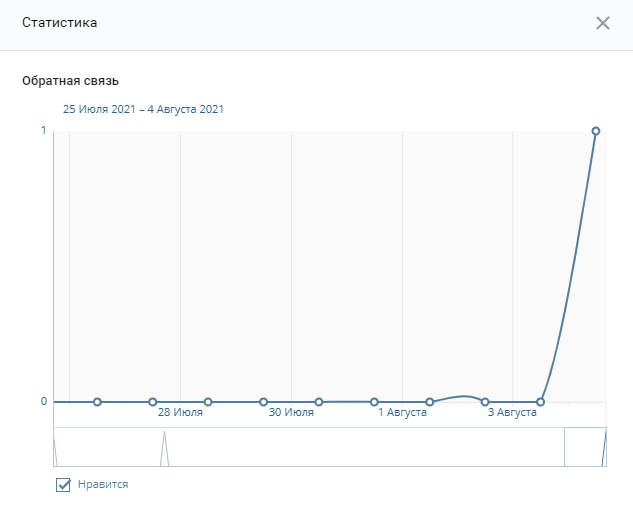
Специальное меню отобразит сведения об «Обратной связи» (проставленных лайках) и сторонних недавних действиях, включающих и «Информационный охват», но лишь в некоторых случаях. По какому алгоритму социальная сеть выбирает, когда отображать статистику, а в какой момент скрывать – неизвестно. А потому при недостатке подписчиков предстоит полагаться на помощь дополнительных сервисов (список наиболее подходящих представлен в последней главе этого текстового материала).
Статистика сообщества в ВКонтакет
Показатели социальной активности в сообществах доступны для просмотра еще до перехода к настройкам: каждый пост на стене помечается количеством просмотров (правый нижний угол), а еще – лайками, комментариями и репостами. Даже с теоретической точки зрения перечисленных показателей недостаточно для оценки успешности группы или публичной страницы, а потому в VK предусмотрен целый аналитический центр.
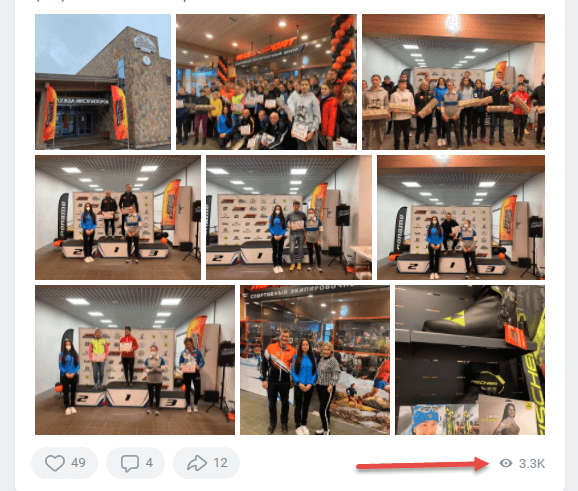
Вызывается аналитика через навигационное меню, расположившееся в правой части веб-страницы, и скрывающееся под пунктом «Статистика».

Но перед переходом к подробным метрикам стоит разобраться в деталях:
Приватная статистика
Если открыть раздел «Охват» в статистике сообщества, то в нижней части веб-страницы появится дополнительная настройка: разработчики разрешают выбрать для кого отображать статистику. По умолчанию выбран вариант «Только администраторам», но предусмотрен и пункт «Всем желающим». Если уж появилось желание поделиться ценными сведениями, то почему бы не развивать сообщество в открытую?

Экспорт информации
Сразу после перехода в статистику сверху появится кнопка для выгрузки сведений в наглядном виде. VK предлагает несколько форматов (удобнее – Excel), разрешает задать время для сбора информации, а заодно – определиться с типом данных: посещаемость, охват, демография.

Собираются и переводятся данные в течение 3-5 минут, а сохраняются на жестком диске или внешних накопителях.
Сведения на iOS и Android
Статистика сообщества просматривается и с мобильных операционных систем.

Порядок действий выглядит следующим образом: открыть страницу с группой, найти специальную шестеренку в правой верхней части интерфейса, а уже в появившемся контекстном меню выбрать пункт «Статистика».
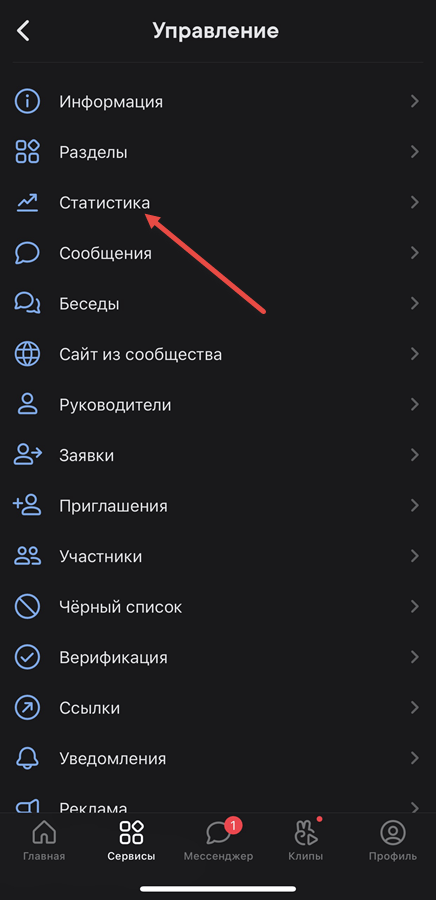
Показатели отображаются схожие – те же «Записи, «Активность», «Отчеты», а еще – набор демографических и социальных сведений.
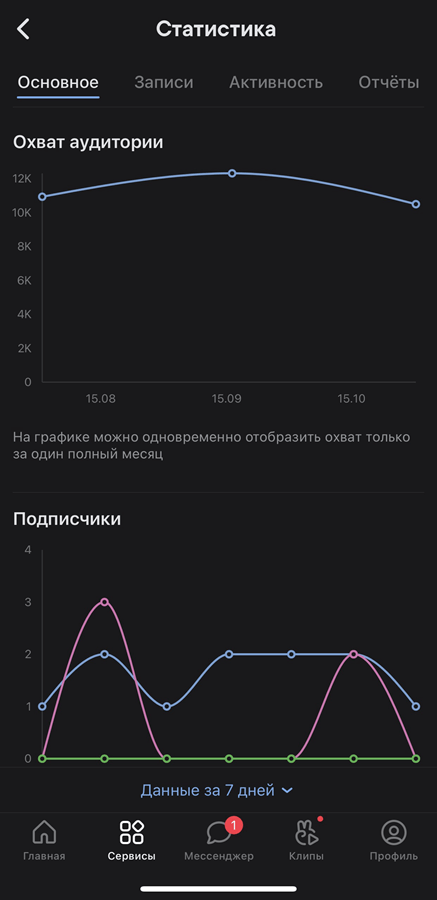
Если каждый раз запускать «Сообщества» и искать шестеренку с «Настройками» не слишком удобно, то представлен и альтернативный вариант действий: официальный сервис VK Admin для iOS и Android разрешает в автономном режиме управлять сообществом, общаться с клиентами и подписчиками, запускать и редактировать рекламные объявления.
Кстати, пункты «Охват», «Посещаемость» и «Активность» и в масштабах личных страниц, и в сообществах схожи и едва ли нуждаются в дополнительном разборе. Куда любопытнее раздел «Обзор», разрешающий за считанные минуты оценить состояние сообщества: каков прирост просмотров, часто ли появляются новые подписчики, когда публикуются комментарии.

Метрики обновляются ежедневно, а сравниваются – с показателями за предыдущую неделю, месяц или даже год (а еще разработчики разрешают выбрать конкретный период времени).
Товары
Раздел «Товары» отображается в расширенной версии «Статистики» и лишь в том случае, если ранее в сообществе уже добавлялись карточки с продвигаемой продукцией или услугами.

Статистика собирается разносторонняя: таблица содержит информацию об охвате, количестве заказов, доходе, конверсии и обратной связи (задавались ли вопросы, ставились ли лайки и оформлялись ли репосты), а специальные диаграммы, генерируемые чуть ниже, уже способны рассказать о целевой аудитории.

Социальная сеть продемонстрирует сведения о возрасте потенциальных покупателей, способах приема заказов (мобильные платформы или браузерная версия VK), географическом местоположении.

Если витрина с товарами добавлялась не в качестве рекламного блока, ведущего на страницы официального сайта интернет-магазина, то система отобразит и графики по количеству добавленных в корзину товаров или числу незаконченных сделок.
Сообщения сообщества
Тематический раздел, появившийся вместе с недавними обновлениями для социальной сети, представляет с помощью графиков количество обращений к администраторам и модераторам сообщества через «личные сообщения».

Как и в предыдущих случаях предусмотрена сортировка по запросам и возможность «отдалять» собранную статистику колесиком мыши для проведения анализа за неделю, месяц или даже год.

Любопытная особенность раздела – сбор статистики о количестве просмотров виджета, добавленного в сообщество. График подскажет, как часто уникальные посетители заглядывают на страницу и пытаются нажать на кнопку «Написать сообщение».

Если раздел со статистикой не отображается, то кнопка, вполне вероятно, не активна. А потому предстоит открыть раздел «Управление», выбрать меню «Сообщения», а после из выпадающего списка выбрать «Включены». Дополнительные сведения начнут собираться уже на следующие сутки.
Записи
Соседняя от «Сообщения сообществ» вкладка «Записи» наглядно демонстрирует вовлеченность аудитории среди подписчиков, случайных гостей профиля или сообщества, или тех, кому опубликованные материалы встретились в ленте в качестве рекомендаций. По умолчанию статистика отображается для 10 последних постов, но кнопка «Показать еще» отобразит дополнительные сведения (вплоть до 150 публикаций, а если статистику выгрузить – то появится коллекция из 300 штук сразу).

У «Записей» в «Статистике» три переключаемых состояния:
Обратная связь. Отображает охват каждой записи, количество поставленных лайков, репостов и добавленных комментариев. Собирается информация и по подписчикам, и по случайным гостям сообщества – показатели отображаются в разделе «Охват» через символ /.
Скрытия. Выводит информацию о негативных реакциях на публикуемые новости, статьи и текстовые материалы. Колонки «Запись» и «Все записи» подсказывают, какая часть аудитории не желает просматривать конкретный пост или все новости, публикуемые от лица сообщества.

Жалобами VK называет «страйки», присваиваемые системой или рассылаемые подписчиками за нарушение правил или копирование оригинального контента. Чем больше жалоб, тем выше вероятность столкнуться с блокировками и ограничениями.
Переходы. Статистика результативных действий. Разделена на несколько колонок, включающих переходы из новостей, вступление в сообщество и число взаимодействий с ссылками, добавленными в посты.

Статистика из раздела «Записи» доступна сообществам, достигшим отметки в 5 000 подписчиков или ранее запускавшим таргетированную рекламу.
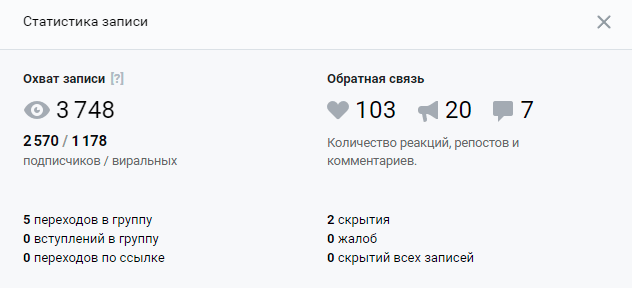
Среди дополнительных особенностей – возможность нажать на пост из списка и просмотреть всю статистику сразу по всем трем состояниям и с несколькими сторонними подробностями, включающими автора публикации и содержимое записи.
Отчеты
Последняя категория в составе статистических сведений в сообществах в ВК. Представляет развернутую таблицу со сравнением показателей недавней активности по 4 параметрам (посещаемость, просмотры, охват, подписчики) с предыдущей неделей. Отчеты копятся в течение полугода (информация по таргетированной рекламе стирается уже через 3 месяца, но навсегда закрепляется в рекламном кабинете) и помечаются наглядными стрелками, отображающими рост и падение показателей.

Кроме «сжатых» отчетов в ВК предусмотрен и более развернутый вариант. Если нажать на любой столбец в таблице, то социальная сеть подготовит специальное полотно с целой коллекцией сведений. Сверху располагаются «Основные показатели», сравниваемые с результатами за предыдущую неделю (раздел во многом схож с заглавным меню статистики в сообществе).

Чуть ниже предоставляются сведения по «Лучшему материалу за неделю», выбираемому систему по количеству лайков, комментариев, репостов и информационному охвату.

Следующие вкладки вновь напоминают о демографических и социальных особенностях аудитории (местоположение, пол, возраст, источники переходов).

Последние тематические блоки напоминают рекламу от VK: разработчики предлагают просмотреть список трендовых тем (наборы меняются каждую неделю и зависят от общего уровня спроса на конкретные категории) или же взглянуть на новости из мира бизнеса.

Последний пункт напрямую связан с «ВКонтакте для бизнеса», где разработчики рассказывают о технических нововведениях, затронувших социальную сеть и потенциально способных облегчить жизнь индивидуальным предпринимателям и владельцам интернет-магазинов.
Рекламная статистика в ВКонтакте
Не менее подробно в социальной сети «ВКонтакте» обозревается и рекламный кабинет. Каждое опубликованное объявление разбирается на части, включающие и выставленные лимиты, и количество потраченных денег, и число показов с переходами.

Каждый пункт разработчики социальной сети специально расшифровывают. Если навести курсор на знак вопроса, то система подскажет о подобных вещах:
- CPM (Cost Per Mille). Стоимость 1 000 показов. Если выбран метод оплаты за показы, то после каждой тысячи система вычитает из бюджета выбранную в настройках сумму.
- CPC (Cost Per Click). Стоимость перехода. Если выбран метод оплаты за переходы, то после каждого клика по ссылке со счета вычитается положенная сумма.
- CTR (Click Through Rate). Определяет эффективность объявления по формуле. Количество переходов, деленное на количество показов. Отображается в процентах.
Без показателей маркетологов таргетированные объявления включают демографические диаграммы и графики (набор классический – распределение показов по полу, возрасту, городам), а еще – информацию о том, как часто в ленте объявление просматривалось одним и тем же пользователем.
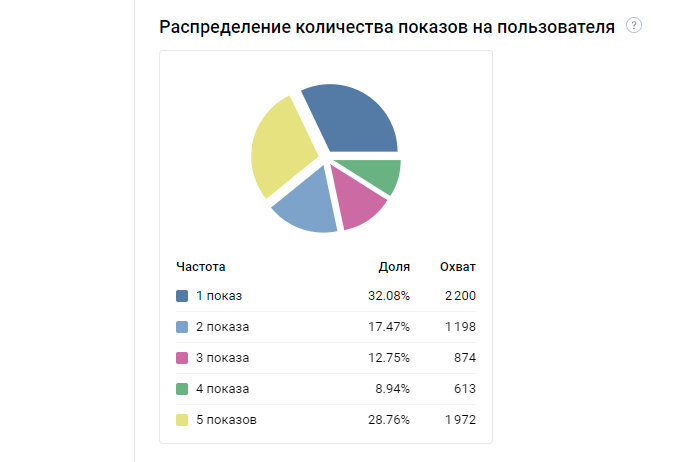
Если вызвать меню «Подробная статистика» для рекламного объявления, то система отобразит всю сводку в наглядном виде: просмотры, переходы, скрытия и даже жалобы.

Дополнительные рекомендации и советы
Если статистика сообществ и личных страниц просмотрена, показатели социальной активности собраны и проанализированы, но стратегия дальнейших действий еще не выбрана, то рекомендации, представленные ниже, станут опорой на стартовом этапе и помогут сосредоточиться на будущих достижениях.
Страйки и недавние действия
Если перейти в «Управление», а после раскрыть «Журнал действий», то социальная сеть отобразит полноценную статистику недавней активности: какие записи публиковались, когда скрывались или в какой момент редактировались; блокировались или стирались ли комментарии от подписчиков и случайных гостей; как менялись настройки и добавлялись ли новые ограничения.
Собранные логи сортируются – колонки «Действия» и «Роли» разрешают скрыть лишние сведения и вывести на экране наиболее полезные.

Чуть ниже «Журнала действий» скрывается раздел «Жалобы на материал», включающий информацию о собранных страйках, выдаваемых за публикацию неоригинального контента. Страйки присваиваются конкретным постам, но не в автоматическом режиме, а в ручном – каждый посетитель сообщества или даже подписчик способен пометить пост жалобой и рассказать о причине оформления заявки.

Страйки встречаются трех видов – недействительные (обжалованы и не влияют на репутацию), активные (добавлены недавно и способны привести к блокировке контента или даже сообщества), и находящиеся на обжаловании. Администрация социальной сети рекомендует заглядывать в раздел хотя бы периодически – из-за слишком частых нарушений велика вероятность столкнуться с целой коллекцией проблем, связанных и с монетизацией контента, и с публикацией рекламных объявлений.
Анализ чужой статистики
Продвигать сообщество или личную страницу в отрыве от конкурентов по меньшей мере странно – статистика в 99% случаев и собирается ради последующего сравнения с показателями тех, с кем приходится соревноваться при привлечении новой аудитории и подписчиков. Если уж в планах зарабатывать на реализации товаров и услуг или на публикации рекламы, то исследованием рынка предстоит заняться сразу же. А, раз владельцы сообществ VK старательно скрывают статистику, то пользоваться предстоит сторонними сервисами:
- LiveDune. Сервис предназначен для мониторинга страниц и анализа социальной активности сообществ конкурентов и включает ряд дополнительных преимуществ, вроде автопостинга и сетевых интеграций.
Доступ ко всем функциям разработчики выдают на 7 дней в свободном режиме: даже банковскую карту и ту прикреплять необязательно. Но в дальнейшем предстоит оформлять подписку. Базовый тариф – 400 рублей на 2 аккаунта. - AdSpoiler. Аналитический сервис AdSpoiler специализируется на сборе и анализе статистики, связанной с публикацией рекламных сообщений в группах и на личных страницах.
Аналитика представляется в нескольких вариантах: все зависит от выбранного тарифа (стандартный – 600 рублей в месяц) и выставленных фильтров. - Popsters. Экспериментальная платформа, оценивающая и отслеживающая опубликованные в социальной сети посты, собирающая статистику о конкурентах и разрешающая в полуавтоматическом режиме генерировать креативы для рекламы и будущих публикаций. Пробный период – 7 дней. После оформляется подписка стоимостью от 399 рублей в месяц.
Как повысить показатели
Набор базовых и нацеленных на новичков советов разработчики выдают сразу после регистрации сообщества, а после – в разделе «Рекомендации», вызываемом через «Управление».

Специальная система расскажет, чем полезна обложка, как оформлять посты и где меняется адрес сообщества на короткий и более запоминаемый. Каждый пункт меню кликабелен – при нажатии ведет на страницы с настройками или же во всплывающем окне разрешает разобраться во всех деталях.

Дополнительно предусмотрена категория «Бизнес», включающая рекомендации, завязанные на продвижении товаров и услуг.
Чуть более подробно расписывать действия, нацеленные на продвижение личных страниц или сообществ, бессмысленно – тема уж слишком обширна, а стратегии увеличения популярности во многом зависят от бюджета, поставленных целей, выбранной ниши и желаемого результата. Но, если велика вероятность затеряться во всех нюансах на старте, то ниже парочка рекомендаций:
- Собранная статистика формирует облик целевой аудитории: пол, возраст, география – чем чаще анализируются показатели, тем легче разобраться с тем, какой контент публиковать и на чьи просмотры рассчитывать.
- Отслеживать показатели в разовом порядке бесполезно: на прогресс стоит смотреть в динамике. Вчера, сегодня, завтра – каждый пост способен повлиять на ситуацию и помочь с дальнейшим развитием.
- Придерживаться стандартных формул продвижения вредно. Ежедневные информационные посты даже лояльную аудиторию выведут из равновесия. Конкурсы, опросы и интервью с экспертами внесут необходимое разнообразие и помогут удержаться наплаву.
- Замерять результаты полезно перед будущими экспериментами. Если появилась идея разобраться с тем, в какой момент публиковать контент и как часто делиться видеороликами, то перед переходом к активным действиям не помешает зафиксировать текущую статистику, а уже после – в разрезе – посмотреть на результат. Наглядного сравнения цифр достаточно для объективного вывода.
Разбираемся, как во ВКонтакте посмотреть статистику любого сообщества, даже если у вас нет к нему доступа, личной страницы (только своей), что означают эти данные, и как делать отчет за две минуты.
ВКонтакте — самая большая социальная сеть в рунете (так считают во ВЦИОМ, в GFK, в Mediascope), и вы наверняка работаете с ней — странно было бы обойтись без такой крупной площадки.
Что означают показатели в статистике ВКонтакте
Начнем с основ аналитики ВКонтакте (кстати, это основы медиапланирования — если захотите узнать больше, знаете, что гуглить).
Показы — общее количество показов вашей публикации. Здесь засчитываются все просмотры, то есть, один пользователь «записывается» в этот показатель несколько раз.
Охват — показатель, оценивающий количество людей, которые видели ваш материал. Охват оценивает только уникальных пользователей. То есть, сколько людей вы охватили. Подробнее про охват мы уже писали в отдельном материале.
Кроме того, статистика ВКонтакте предоставляет информацию о четырех видах охвата:
Полный охват — общее число всех охваченных пользователей (сумма трех параметров, перечисленных ниже).
Охват подписчиков — количество пользователей, которые видели пост, и при этом подписаны на сообщество.
Виральных охват — это количество пользователей, которые видели материал, хотя не подписаны на сообщество (например, увидели репост на странице друга или получили пост в личные сообщения).
Рекламный охват — пользователи, охваченные с помощью платного продвижения.
Как посмотреть статистику сообщества ВКонтакте
Есть два удобных способа посмотреть статистику страниц:
- Встроенная статистика Вконтакте (свои аккаунты);
- С помощью сервиса аналитики в социальных сетях Popsters.ru (свои и чужие страницы).
У страниц и групп Вконтакте статистика одинаковая, поэтому договоримся — рассказываем сразу про все.
Самые простые цифры можно получить прямо на странице сообщества: количество просмотров, лайков, комментариев, репостов публикаций, количество подписчиков. Эти данные видят все пользователи.
Для более подробного анализа статистики Вконтакте перейдите в раздел «Управление сообществом — статистика».
Подробная статистика Вк по умолчанию доступна только администраторам, но ее можно открыть для всех желающих. Этой функцией пользуются владельцы пабликов, продающие рекламу: открытая статистика доказывает, что размещение в сообществе будет эффективным.
Чтобы изменить доступ к данным сообщества, прокрутите страницу со статистикой до самого низа, там расположен блок «Кому доступна статистика сообщества».
Здесь вы увидите разделы:
- Охват;
- Посещаемость;
- Активность;
- Сообщения сообщества;
- Записи.
Разделы «Охват» и «Посещаемость» содержит графики, которые можно отобразить по дням, по неделям или по месяцам и выбрать нужный интервал времени.
Ниже, аналитика ВКонтакте отображает информацию об аудитории, о которой идет речь:
- Пол/Возраст;
- География;
- Устройства (мобильные/компьютеры).
В разделе «Активность» отображается информация о действиях пользователей:
- Подписка на уведомления о новых записях в сообществе.
- Показатели вовлечения:
Лайки;
Комментарии;
Репосты;
Скрытие записей сообщества из ленты; - Активность в фотоальбомах;
- Участие в обсуждениях.
В разделе «Сообщения сообщества» собирается информация о переписках со страницей. Даже если у вас не подключен виджет «Сообщения сообщества», вы все равно видите информацию об обращениях пользователей к вашей компании через кнопку «Написать сообщение» на странице сообщества.
Здесь доступны два графика:
- Уникальные пользователи, которые отправляли сообщения;
- Количество отправленных и полученных сообщений.
Статистика записей доступна для сообществ, в которых более 5000 участников. По умолчанию эти данные не собираются. Когда вы впервые зайдете в этот раздел, нажмите на кнопку «Включить расширенную статистику».
В отличие от других разделов статистики в Вконтакте, подробная статистика записи видна только администраторов и редакторов, даже если в настройках вы открыли статистику всем желающим.
В разделе «Записи», аналитики Вк, отображаются данные о каждом посте сообщества. На сайте можно увидеть данные о последних 150 публикациях, в выгрузке — о 300.
При удалении поста его статистика также пропадает.
В разделе «Записи» вы увидите:
- Общий охват и охват подписчиков;
- Лайки;
- Репосты;
- Комментарии.
Во вкладке скрытия:
Количество скрытий записи.
Жалобы.
Скрытие всех записей.
Во вкладке переходы:
Количество перешедших в сообщество, вступивших в сообщество и переходов по ссылке.
Количество вступлений с данной записи.
Количество переходов по ссылке.
Данные обновляются каждые 10 минут.
Выгрузка статистики группы ВКонтакте
Статистику можно выгрузить в формате xls или csv и анализировать на компьютере. Чтобы скачать статистику страницы ВКонтакте, нажмите кнопку «Выгрузить статистику» (в правом верхнем углу).
Откроется окно с выбором параметров:
- Формат выгрузки;
- Временной интервал;
- Вид данных для экспорта (статистика сообщества или статистика записей);
- Типы данных.
По умолчанию статистика Вконтакте выгружается по дням. Чтобы проанализировать данные сразу за месяц, создайте сводную таблицу.
Статистика по записям в выгрузке подробнее, чем в кабинете. Здесь отображаются:
- Дата публикации;
- Автор записи;
- Полный текст записи;
- Ссылка на пост;
- Охваты: подписчиков, виральный, рекламный, полный;
- Количество лайков;
- Количество репостов;
- Количество комментариев;
- Количество скрытий;
- Количество жалоб;
- Количество скрытий всех записей сообщества;
- Переходы в сообщество;
- Подписки на сообщество;
- Переходы по внешней ссылке.
Анализ личной страницы ВКонтакте
Для всех пользователей, кто набирает более 100 подписчиков, открывается доступ к статистике личной страницы Вк. Да, можно просто удалить из друзей пользователей, которые вызывают вопрос «Кто это вообще?» (уверены, такие найдутся у каждого).
Ссылка на страницу сообщества располагается под вашей фотографией профиля.
Статистика личной страницы во Вконтакте похожа на статистику группы, но в сокращенном варианте. Здесь всего три раздела:
- Охват;
- Посещаемость;
- Активность.
Аналогично со статистикой группы, анализируя во Вконтакте эти данные можно увидеть охват подписчиков и социально-демографические характеристики вашей аудитории, а также страну и город (из анкеты во ВКонтакте), где они проживают, какими устройствами пользуются для посещения социальной сети.
Во вкладке «Посещаемость» есть данные о подписках и отписках на вашу страницу. Данные можно отобразить за сутки или за все время. При этом, перемещая окно под графиком можно изменить интервал времени, за который отображается статистика ВКонтакте.
На вкладке «Активность» можно оценить популярность вашего контента во ВКонтакте: количество лайков, комментариев, репостов и скрытий.
Здесь же отображается число пользователей, которые включили уведомления о ваших новых записях — это значит, что они не хотят пропустить ваши посты, даже если алгоритмы не покажут их в новостной ленте. Делая таким образом анализ ВКонтакте своих страниц, можно выгрузить необходимые данные.
Статистику личной страницы можно выгрузить, это работает так же, как и экспорт статистики сообщества.
Статистика любой страницы ВКонтакте
С анализом статистики собственных страниц и сообществ мы разобрались. А теперь научимся смотреть статистику чужих страниц: конкурентов или пабликов, где вы планируете купить рекламу.
Для того, чтобы посмотреть статистику сообществ и страниц ВКонтакте, к которому у вас нет доступа, используйте Popsters.ru. Вы получите даже те данные, которых нет во встроенной статистике сообщества.
Давайте вместе подсмотрим статистику сообщества «Амедиатеки». Мы ввели адрес в строку поиска и выбрали даты анализа: пусть это будет месяц, с 15 апреля по 15 мая.
Откроется дашборд с 3 столбцами:
Статистика
Здесь можно выбрать графики по разным параметрам: активность в сообществе по дням недели и времени суток, лайки, комментарии, просмотры, репосты, ER, прирост подписчиков. А еще: объем текста, количество публикаций, отношение активности аудитории и длины текста и форматов публикаций (фото, видео, текст).
Подробнее про каждый показатель читайте в FAQ.
Лента
В этом столбце загружены все публикации сообщества за выбранный период.
На примере «Амедиатеки» видно, что самый популярный пост — анонс сериала «Патрик Мелроуз» (наверняка секрет успеха в Бенедикте Камбербэтче!).
По умолчанию они отсортированы по количеству лайков, но вы можете выбрать любой другой параметр для анализа конкурентов в Вконтакте. Например, чтобы определить самые вовлекающие темы у конкурентов, отсортируйте посты по комментариям.
Название
В третьем столбце отображается общая информация: количество лайков, комментариев, просмотров, репостов за период, ER (коэффициент вовлеченности). Этот раздел отмечен красной стрелкой на скрине выше.
Здесь же находится кнопка для выгрузки всех публикаций из ленты в Excel. Публикации экспортируются вместе с текстом, изображением и подробной статистикой каждой записи.
При нажатии на кнопку «Показать таблицу» открывается сводка за выбранный период. Ее удобно вставлять в презентации или показывать клиенту. 
Полный результат анализа тоже можно выгрузить в XLSX, PPTX или PDF. Кнопка для загрузки находится слева, в столбце «Статистика».
Теперь можете анализировать статистику ВКонтакте ваших конкурентов используя Excel, если это удобнее. Или создавать подробные отчеты со статистикой группы Вк для своих клиентов за пару минут.
Итак:
- Во ВКонтакте можно посмотреть статистику сообщества: охваченные пользователи, статистика записей, социально-демографически характеристики аудитории, подробная статистика записей.
- Правами доступа можно управлять: открыть его только для администраторов сообщества или всем желающим (например, чтобы продавать рекламу в сообществе).
Но статистику записей могут видеть только администраторы. - Статистика личной страницы ВКонтакте доступна для пользователей, у которых более 100 подписчиков.
- И статистику сообщества, и статистику личной страницы можно выгрузить.
- Анализировать чужие сообщества ВКонтакте умеет Popsters. Он отображает данные о каждой записи и о динамике развития сообщества, а результаты отчета можно выгрузить.
Кому доступна статистика постов в ВК
В анализе постов ВК отслеживается, насколько людям понравился контент. А крупные паблики имеют возможность оценить количество переходов по ссылкам, изучая результаты рекламных кампаний и продвижения сайта с товарами. Кто может получить эти данные и как их правильно анализировать, разбираем в статье.
Базовые параметры для анализа
Любому персональному аккаунту или паблику доступны базовые инструменты для аналитики:
• отметки «Нравится» – изображаются в виде сердечка или реакций-эмодзи;
• комментарии – обсуждение опубликованного материала;
• репосты – размещение читателями вашей записи у себя на страницах;
• просмотры – этот показатель отражает, сколько раз публикацию видели в паблике, «Рекомендациях» или новостях.
Важно: Если один человек несколько раз возвращался к вашему тексту, каждое новое прочтение будет записано в просмотры.
Вы сможете узнать, кто именно ставил вам лайки. Для этого кликните на просмотры, указанные в правом нижнем углу.
Над лайками появится дополнительная кнопка. Нажав на нее, вы перейдете в панель реагирования.
Там вы узнаете, кто из друзей поставил лайк и какие эмодзи, кроме сердечек, выбирают для оценки контента.
Посмотреть эту информацию можно и в любом чужом профиле. Если у вас прикреплены изображения, пользователи смогут их лайкать и комментировать отдельно.
Совет: Учитывайте, что на первое фото в подборке всегда реагируют чаще и многие читатели не доходят до последнего изображения. Поэтому, рассказывая историю в таком формате, ограничивайтесь 2-3 картинками.
Метрики в личном аккаунте
Статистики постов ВКонтакте в персональном профиле нет. ВКонтакте не поощряет продажи через личный блог и блокирует аккаунты за подобную деятельность. Но если у вас набрано более 100 фолловеров, вы получаете доступ к общим статистическим параметрам.
Там есть категория «Активность» с блоком «Обратная связь». В нем собраны общие отчеты, показанные за выбранный отрезок времени. На графике изображены четыре линии, отображающие, как пользователи взаимодействовали с контентом. У каждой реакции свой цвет:
• синий – «нравится»;
• розовый – комментарии;
• голубой – «рассказать друзьям»;
• зеленый – сколько раз вас скрыли в новостях.
По графику оценивается, что вызвало наиболее бурный отклик у подписчиков. Но работать с ним не особо удобно, так как лучшие тексты или фото-подборки в ленте придется искать вручную.
Более широкие возможности по обработке информации предоставляет SmmBox. У программы есть недельный бесплатный период, когда вы сможете протестировать сервис и оценить удобство интерфейса.
Как проанализировать ленту VKontakte:
1. Пройдите простую регистрацию.
2. Кликните на раздел «Аналитика».
3. Укажите ссылку на аккаунт и нажмите «Анализировать».
SmmBox загрузит подробный отчет по записям. Вы сможете исследовать динамику за конкретный месяц или провести подробный анализ за несколько лет.
В первом блоке находится диаграмма по лайкам, комментариям и репостам. Вы наглядно увидите, как менялась активность подписчиков на странице. В графике указаны все даты, поэтому вы легко проанализируете, какие идеи понравились аудитории и сколько человек пришло к вам по рекламе.
Следующая категория – «Лучшее время». Сервис автоматически оценивает вовлеченность фолловеров за прошлую неделю и рассчитывает период, когда обновления просматриваются чаще всего. Можно посмотреть суммарную статистику за семь дней или лучшие часы для конкретного дня недели.
Для подготовки контент-плана предназначен блок «Самые популярные посты». Укажите период «30 дней» и посмотрите, какие темы собрали максимальное число реакций. Выберите метод сортировки, исходя из ваших целей.
Совет: Загружайте не только свои, но и чужие аккаунты от конкурирующих пабликов. Изучайте, какие тематики пользуются популярностью в схожих блогах, и адаптируйте их для своего контента. Анализируйте не только аккаунты в VK, но и профили других социальных сетей.
Аналитика в сообществе
В пабликах с аудиторией от 5 тысяч подписок, есть отдельный раздел «Записи». Он доступен администраторам и редакторам сообщества. Чтобы подключить статистику постов в ВК в группе, перейдите в появившейся раздел и нажмите «Включить расширенную статистику».
Она состоит из трех вкладок:
1. Обратная связь. Там показывается охват. Это уникальные просмотры – учитываются те люди, кто просмотрел материал хотя бы один раз. Чем выше охват, тем больше интерес аудитории. Алгоритмы ВКонтакте считывают это и продвигают паблик в новостях. Также там отображаются базовые инструменты (отметки «Нравится», комменты и репосты).
2. Скрытия. Параметр помогает определить, какой контент не нравится подписчикам. «Скрытие» означает, что пользователь убрал новость из ленты, чтобы больше ее не видеть. Жалобы – количество нажатий на кнопку «Пожаловаться». Так люди обычно реагируют на мнения, с которыми они сильно не согласны, либо на потенциально неприемлемую информацию (разжигание ненависти, откровенные фото, вопросы религии, политики и т.д.). При этом оцениваются не только действия фолловеров, но и случайных людей, увидевших вас в рекомендациях.
3. Переходы. В первой колонке указываются те, кто перешел в сообщество из новостной ленты. Во второй – количество людей, вступивших в паблик. Третья колонка показывает, сколько человек перешло по указанной внешней ссылке. Последний параметр особенно важен, если вы размещали ссылку от рекламодателя.
В приложении показаны списки за последние 150 обновлений. Если вы хотите получить отчет по 300 публикациям в удобной таблице, кликните в верхней части страницы на кнопку «Выгрузить статистику».
Небольшие группы и паблики, собравшие до 5 тысяч участников, не имеют доступа к расширенному анализу. В версии VKontakte для ПК колонка с метриками по опубликованным материалам не отображается.
Подобная категория есть в мобильном приложении, но кроме обычных открытых данных там нет других метрик.
Конечно, их также можно анализировать. Например, если вы добавили галерею картинок, где изображены товары, то лайки и комментарии покажут, какие позиции интересуют подписчиков больше всего. Исходя из оставленных мнений, можно оценить спрос и понять, как улучшить ваш продукт. Например, добавить другие размеры платьев, изменить комплектацию косметических боксов, добавить экспресс-услуги и т.д. А если какой-то товар не вызывает интереса, его можно убрать из ассортимента.
Также вы можете выгрузить аналитику в SmmBox и изучить, на какие материалы в группе стоит ориентироваться, выбирая темы для блога. И запланировать выход текстов и фото только в пиковые часы, когда активность в паблике максимальная.
Заключение
Проводите подробные исследования всех показателей в своем блоге или магазине в ВК, чтобы управлять вовлеченностью. Ориентируйтесь на спрос покупателей и интерес к определенным темам, и тогда вы быстро наберете новых фолловеров и станете чаще попадать в рекомендации к пользователям.